

👉 Описание функционала представлено в старом дизайне. Статья с обновленным дизайном находится здесь 👈
Создавая школу на GetCourse, ей присваивается системный адрес вида название_аккаунта.getcourse.ru. Этот адрес включает название вашей школы и домен второго уровня getcourse.ru.
Чтобы сменить системный адрес на свой, необходимо привязать домен к аккаунту, то есть приобрести его и правильно настроить. О других причинах подключения домена к аккаунту рассказывается в предыдущей статье → «Домен: что это, зачем подключать и как это сделать на GetCourse».
Существуют отдельные случаи, связанные с настройкой домена, например, когда на нем уже размещен сторонний сайт. Как правильно поступить в такой ситуации?
Ниже в этой статье рассмотрим, какие варианты привязки и настройки домена существуют, и как выбрать оптимальный способ в зависимости от вашей ситуации.
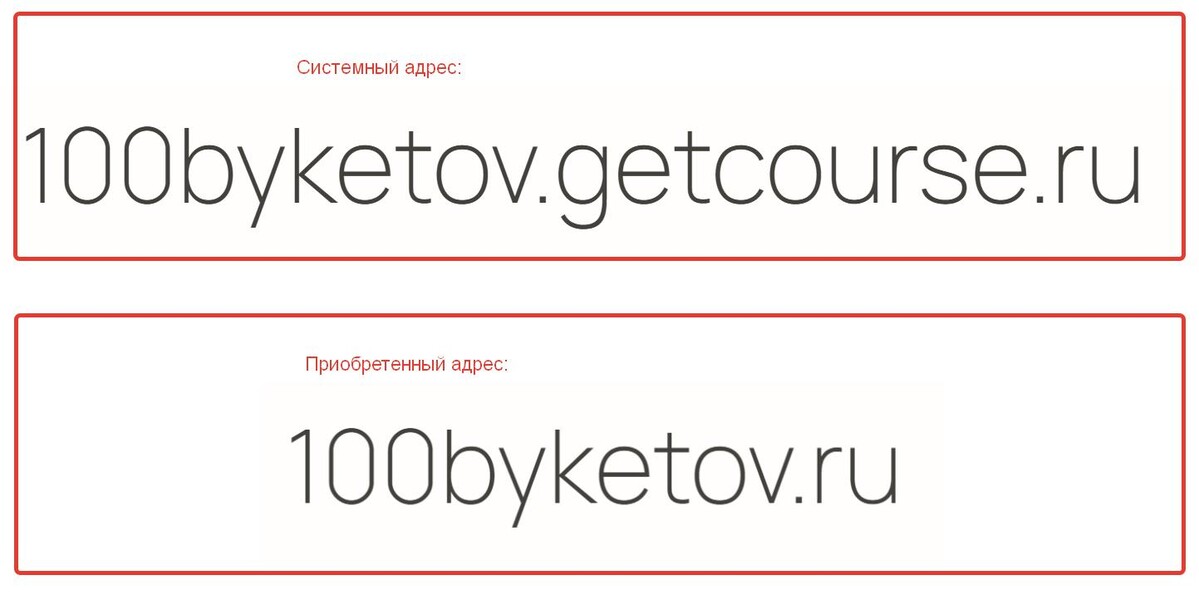
В статье:
- Стандартные варианты настройки
- У меня нет стороннего сайта, или если он есть, я отказался от него, теперь всё делаю на GetCourse
- У меня уже имеется сторонний сайт на моем домене
- Аккаунт на GetCourse откроется через домен (на NS-сервере GetCourse)
- Настройка домена (на латинице)
- Как управлять DNS-записями для привязанного домена
- Аккаунт на GetCourse будет открываться через поддомен (с настройкой через CNAME-запись)
- Нестандартные варианты настройки
- Аккаунт на GetCourse работает через домен, а я хочу запускать сторонний сайт по поддомену
- Хочу создавать аккаунт на GetCourse через поддомен, но способ с CNAME не подходит (настройка посредством NS-записи)
- Желаю привязать несколько доменов к аккаунту
- Хочу создать сайт на стороннем конструкторе, который будет открываться по домену, а аккаунт — по поддомену
- Конфигурация домена с кириллицей (не применяется, если требуется доменная почта)
- Частые вопросы
Стандартные варианты настройки
Настройка домена доступна:
- владельцу аккаунта,
- ответственному администратору.
Метод настройки домена определяется, в первую очередь, наличием сайта, созданного не на GetCourse, а в стороннем сервисе. Рассмотрим варианты.
- У меня нет стороннего сайта или, если он был, я отказался от него и всё делаю через GetCourse
Самый простой способ настройки. Подойдет, если:
- у вас нет сайта на сторонней платформе;
- Сайт имеется, но вы решили отказаться от него;
- пока не принято решение, нужен ли вам сторонний сайт, но в будущем такой вариант возможен.
При этом вы можете настроить домен таким образом, чтобы его адрес открывал аккаунт на GetCourse → [перейти к настройкам].
Если в будущем вы решите создать сторонний сайт, то сможете оформить поддомен и перенаправить его на внешний сервис. Таким образом:
- школа на GetCourse продолжит открываться по указанному доменному адресу — например, 100byketov.ru;
- Внешний сайт будет открываться по адресу поддомена — например, shop.100byketov.ru.
Смотрите инструкцию здесь → [перейти к настройкам].
- У меня уже имеется сторонний сайт на моем домене
Если на вашем домене уже размещён сайт, который вы намерены использовать в дальнейшем, то по тому же адресу открыть школу на GetCourse не получится. Однако вы можете создать поддомен и перенаправить его на GetCourse. При таких настройках:
- сторонний сайт будет продолжать открываться по указанному доменному адресу — например, 100byketov.ru;
- школа на GetCourse будет доступна по адресу поддомена — например, school.100byketov.ru.
Способ настройки определяется тем, от чьего имени производится отправка доменной почты:
- от имени домена, через который открывается сторонний сайт → [перейти к настройкам];
- от имени поддомена, посредством которого открывается аккаунт на GetCourse → [перейти к настройкам].
Аккаунт на GetCourse будет доступен по доменному имени (настройка на NS-сервере GetCourse)
Это базовый вариант настройки, если у вас отсутствует сторонний сайт и вы хотите всё организовать на GetCourse: и сайт, и доменную почту. Сначала необходимо приобрести домен. О том, как это сделать, рассказано в статье → «Домен: что это, зачем подключать и как это сделать на GetCourse».
Ниже рассмотрим:
Настройка домена (на латинице)
Для домена на кириллице невозможно настроить доменную почту. Поэтому при полной настройке аккаунта рассматривается исключительно использование домена с латиницей.
Доменная почта является важной составляющей настроек онлайн-школы. Без нее невозможно выстроить коммуникацию с клиентами и отправлять массовые email-рассылки или уведомления. Если вам необходимо настроить запуск школы с кириллическим доменом, смотрите инструкцию в данном [разделе].
Чтобы настроить открытие школы по доменному адресу:
- Откройте раздел «Профиль» – «Настройки аккаунта» и выберите вкладку «Домены».
- Нажмите кнопку «Добавить домен».
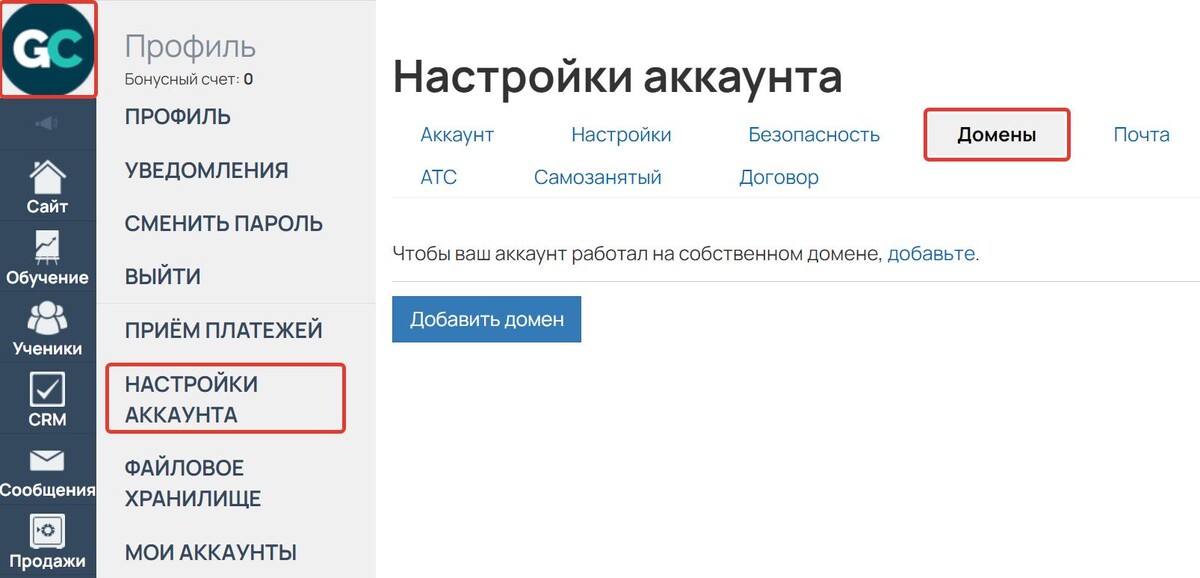
- Введите адрес ранее приобретенного домена и нажмите «Добавить».
- Оставьте вариант размещения по умолчанию — «На NS-сервере GetCourse».
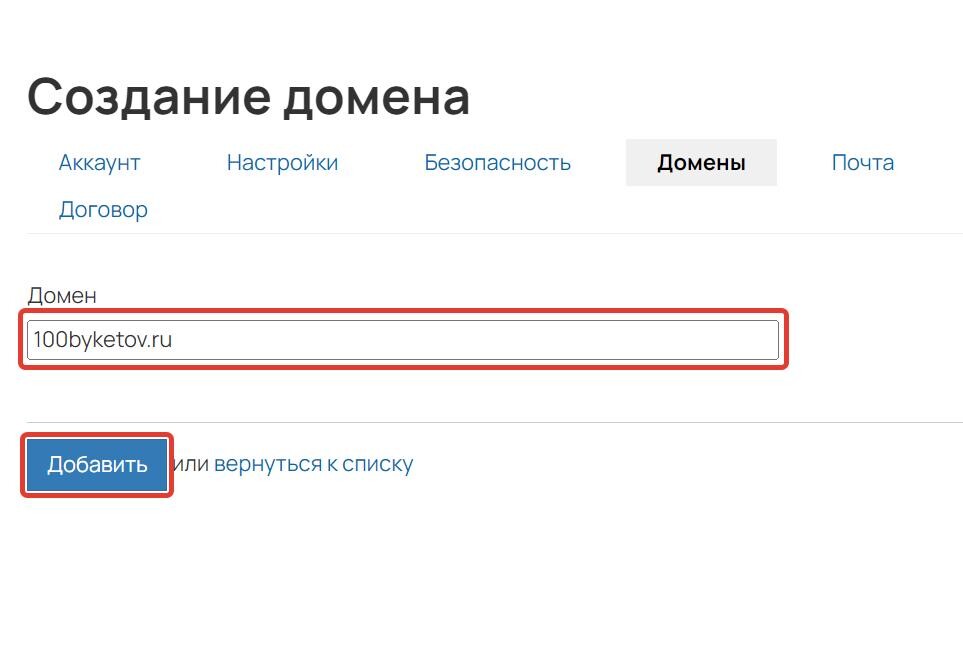
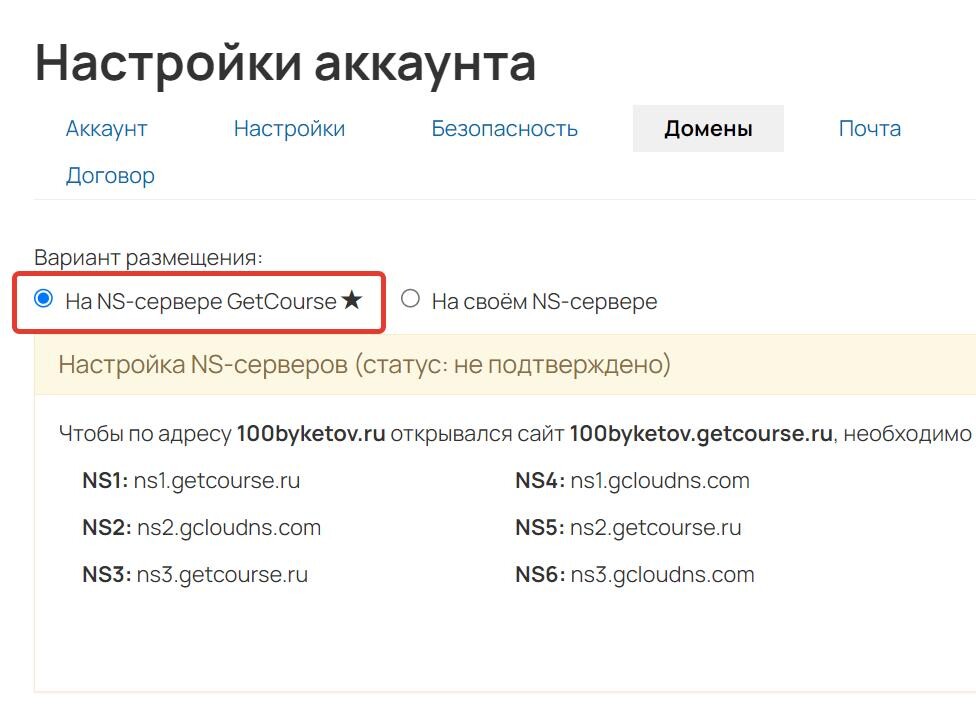
- Откройте личный кабинет того сервиса, где приобретали домен. В данном примере используется Reg.ru. Затем перейдите в настройки домена.
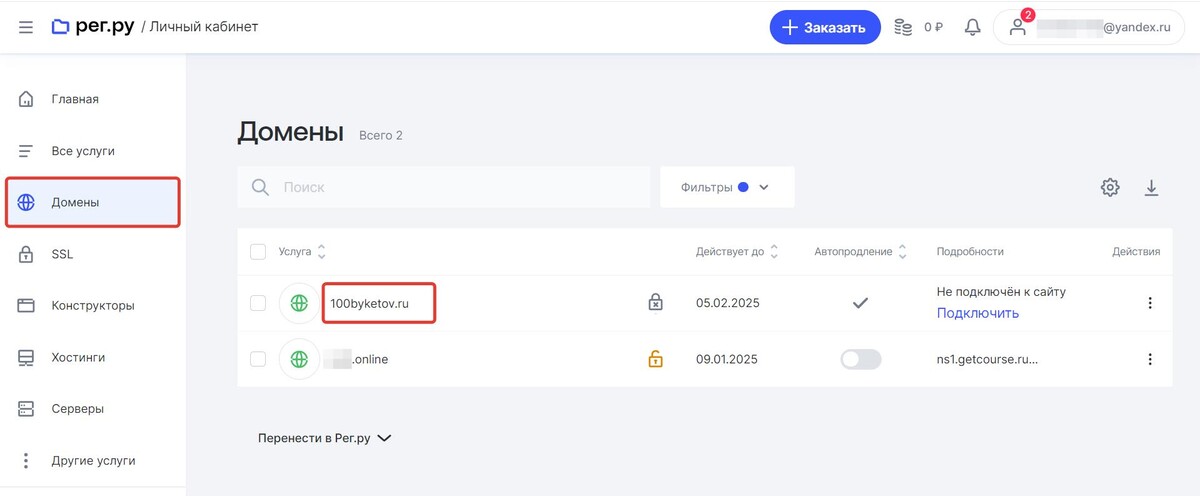
- Откройте раздел управления DNS-зоной домена.
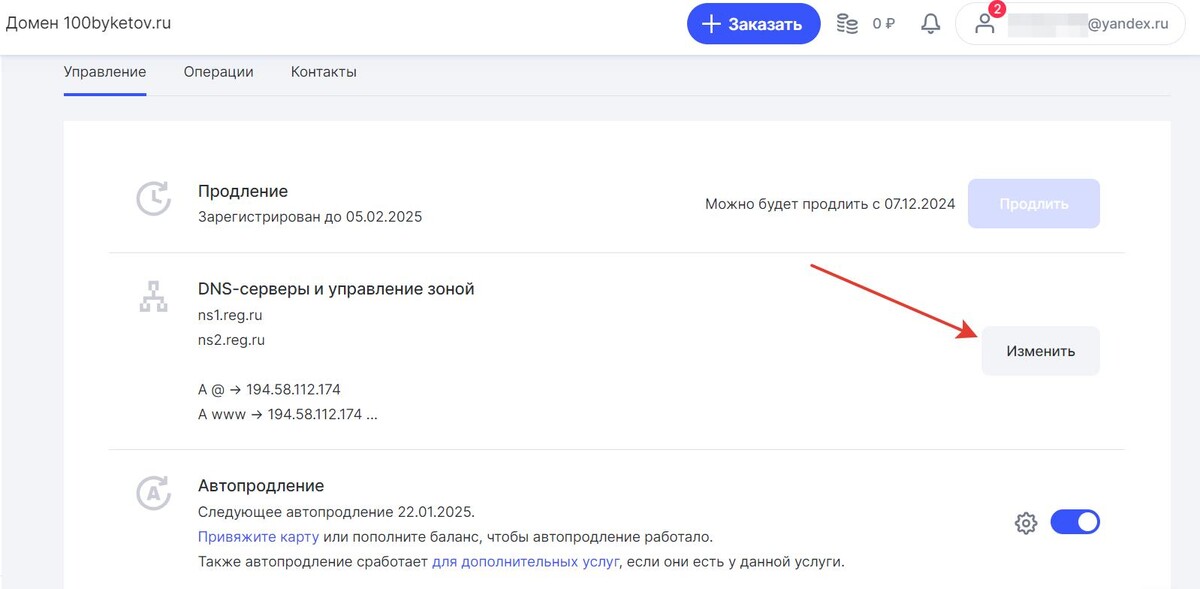
- Перейдите к изменению DNS-серверов.
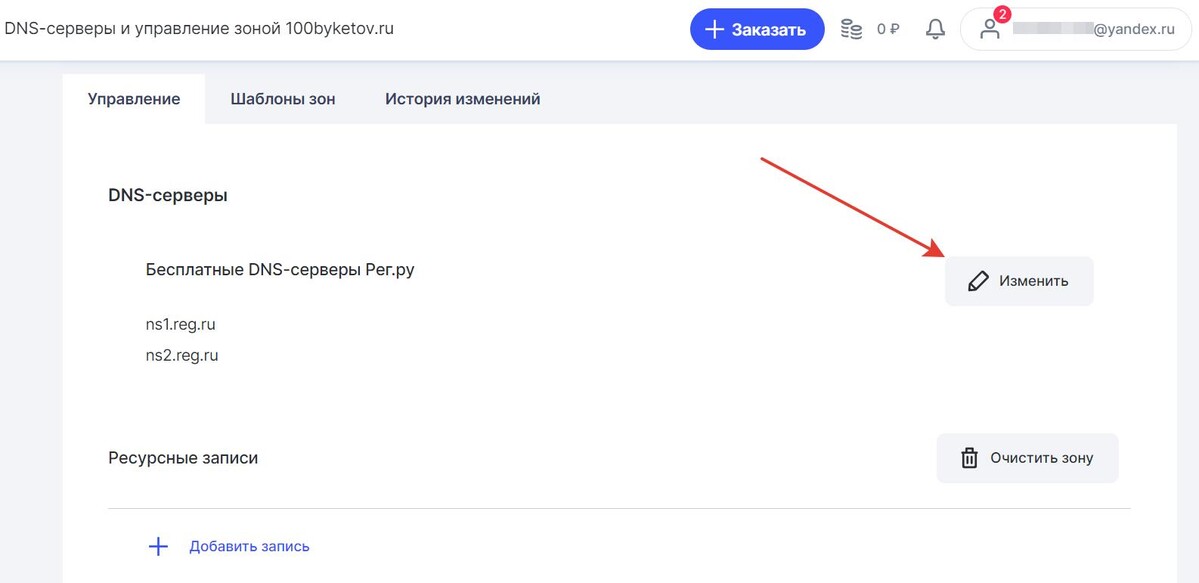
- Выберите опцию «Свой список DNS-серверов».
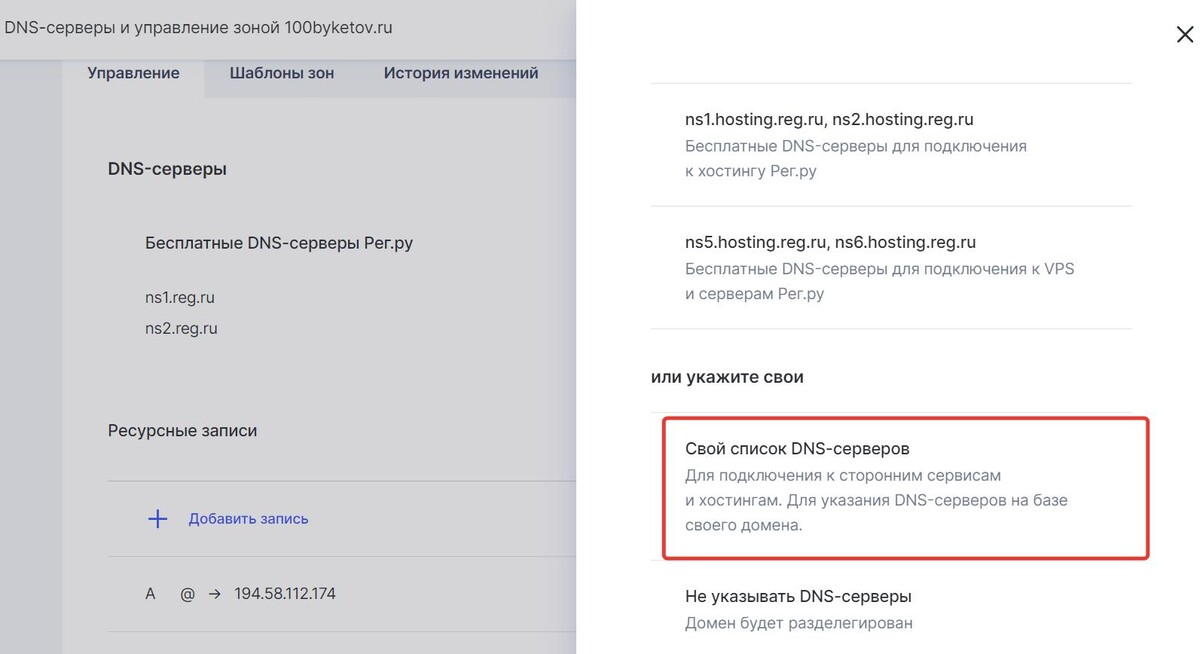
- После этого вернитесь к настройкам домена на GetCourse и последовательно перенесите указанные NS-записи в настройки домена на Reg.ru. Рекомендуется внести все 6 записей (если ваш регистратор позволяет такое количество). Сохраните внесенные изменения.
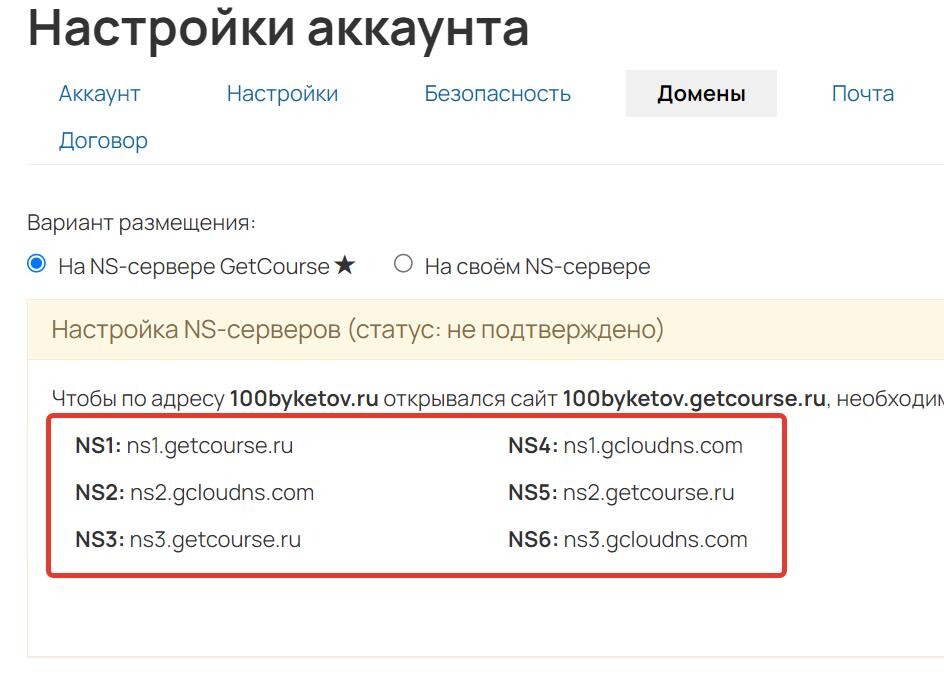
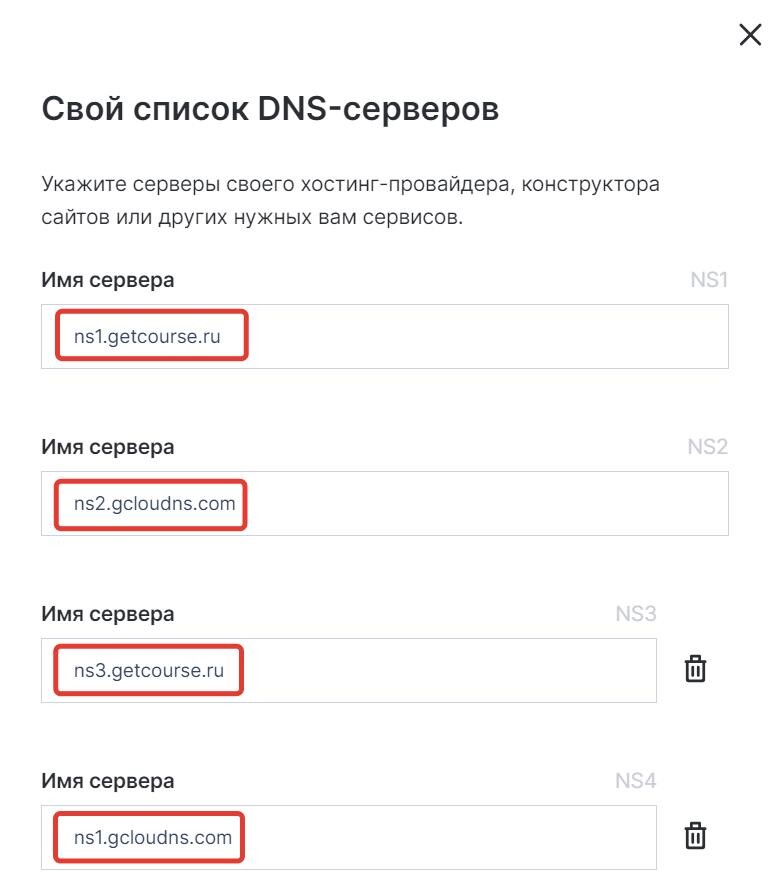
Изменения могут действовать до 72 часов, поэтому аккаунт не будет сразу доступен по указанному домену.
После того как аккаунт стабильно заработает на привязанном домене, установите для него SSL-сертификат для защищённого соединения с вашими клиентами. Как это сделать, рассказываем в статье → «Как подключить SSL-сертификат».
После этого вы можете приступить к настройке почты. Подробности о том, как это сделать, изложены в отдельной статье → «Как настроить доменную почту для отправки рассылок из аккаунта на GetCourse».
Если вам потребуется добавить дополнительные записи для домена (например, создать поддомен, внести запись для подтверждения домена и т.д.), то после указанных настроек DNS-зона домена будет располагаться на стороне GetCourse ↓
Как управлять DNS-записями привязанного домена
После размещения домена на NS-серверах GetCourse, его DNS-зона, куда вносятся записи для настройки доменной почты, создания поддоменов и т.д., также будет находиться на GetCourse.
В случае необходимости внесения, корректировки или удаления конкретной записи в DNS-зоне домена:
- Откройте раздел «Профиль» — «Настройки аккаунта» и перейдите на вкладку «Домены».
- Выберите на GetCourse делегированный домен.
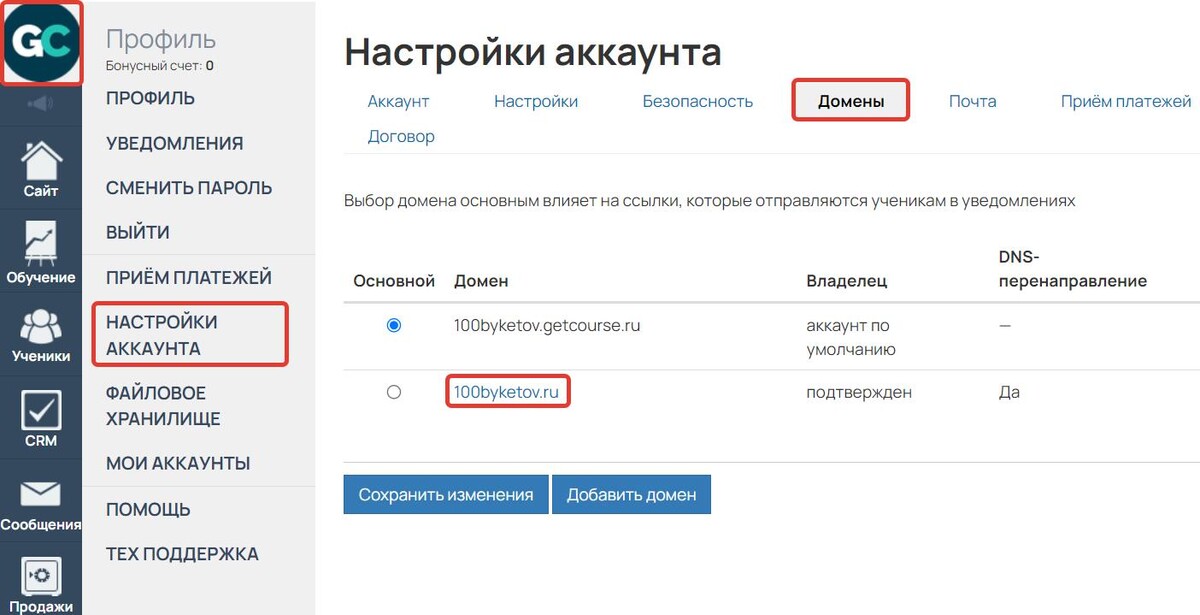
- Раскройте меню «Редактирование DNS-записей».
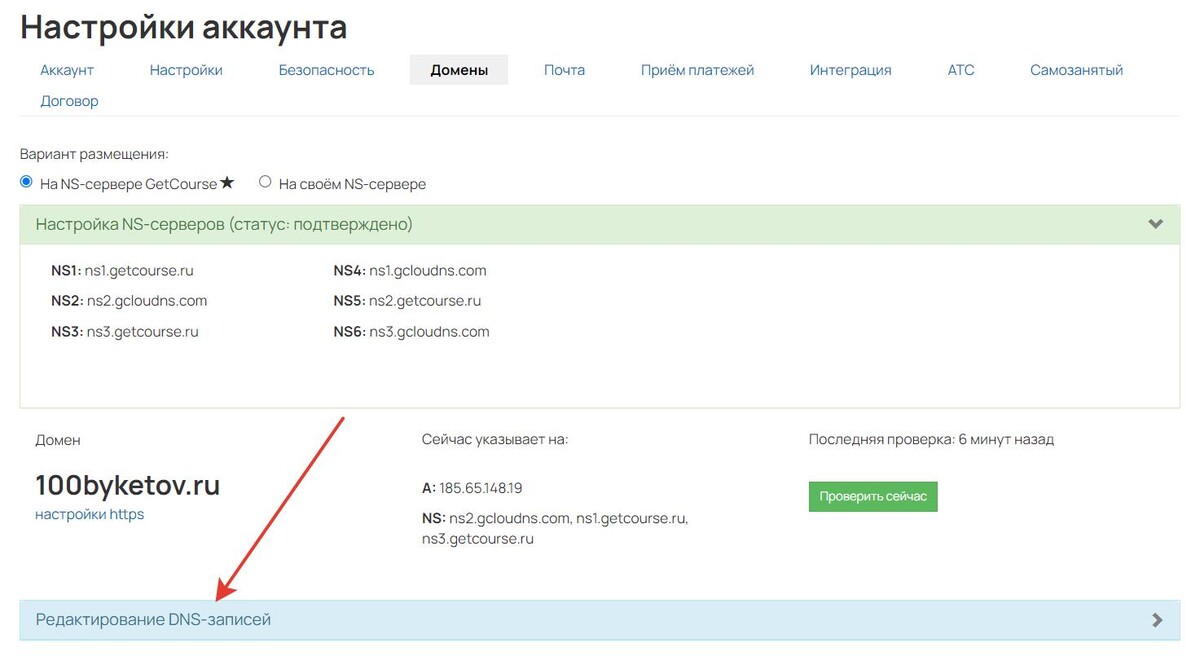
- Здесь можно добавить новую запись, удалить или изменить существующую. Все изменения необходимо сохранить.
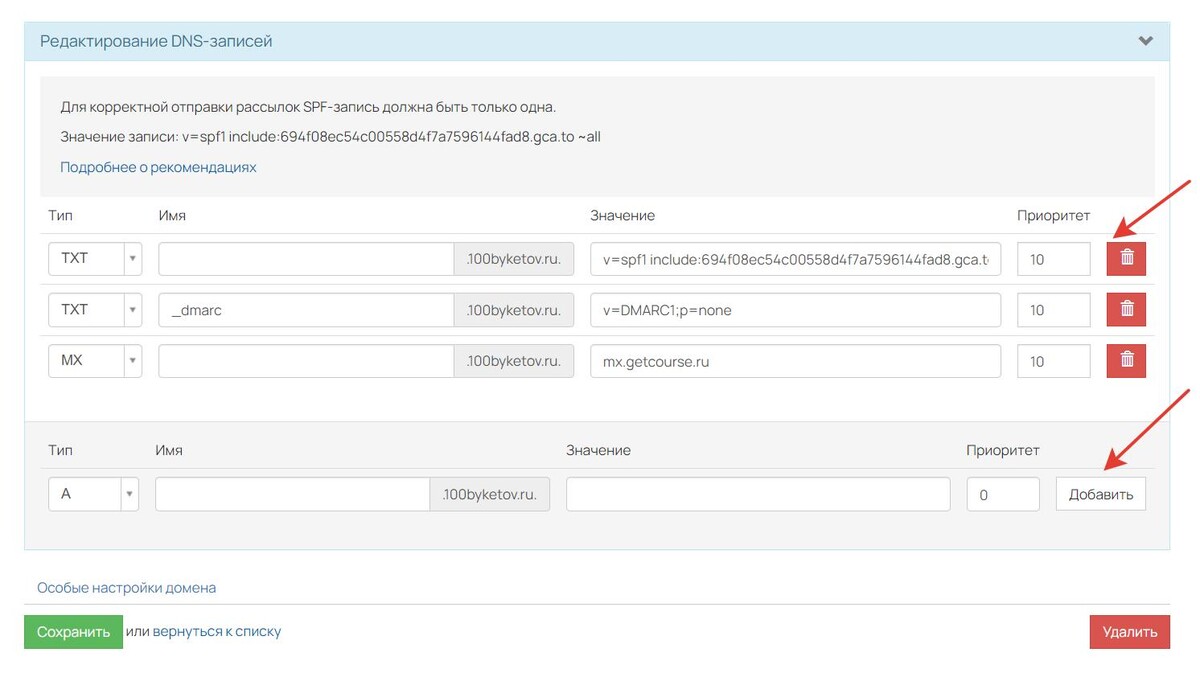
Если вы хотите создать поддомен для размещения стороннего сайта, воспользуйтесь инструкцией [в этом разделе статьи].
Аккаунт на GetCourse будет открываться по поддомену (настройка по CNAME-записи)
Если вы уже пользуетесь доменом для стороннего сайта, то можно настроить открытие аккаунта на GetCourse через поддомен. Отправку писем можно будет настроить от имени домена. В таком случае:
- сторонний сайт будет открываться по доменному адресу, например, 100byketov.ru;
- аккаунт на GetCourse будет открываться по адресу поддомена, к примеру, school.100byketov.ru;
- Письма будут отправляться от имени домена, например info@100byketov.ru.
Для этого:
- Откройте личный кабинет хостера, где размещен ваш домен.
Перед следующим шагом уточните у хостера, каким образом можно внести CNAME-запись для поддомена. У разных хостеров этот процесс может отличаться, например:
- сначала необходимо создать поддомен, а затем внести для него запись CNAME
- Создавать поддомен не требуется, достаточно добавить CNAME-запись в DNS-зону домена.
Некоторые сервисы, например, Tilda, вовсе не поддерживают возможность добавления CNAME-записи. В этом случае вы можете [домен подключить к GetCourse], а поддомен [перенаправить на Tilda по А-записи].
- На примере Reg.ru: поддомен создавать не требуется, запись следует вносить в DNS-зоне домена. Перейдите к управлению DNS-зоной домена.
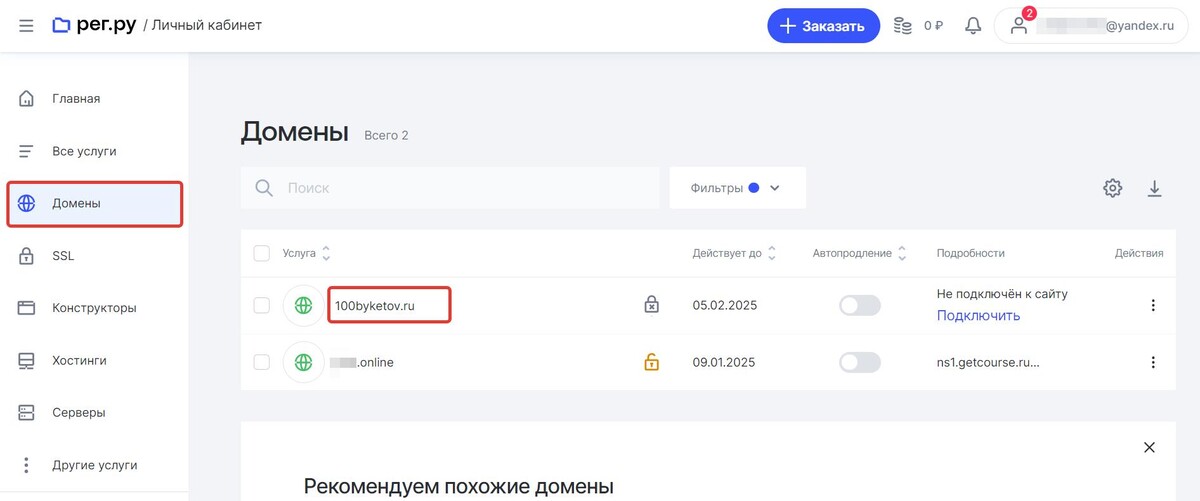
- Нажмите «Изменить» рядом с пунктом, отвечающим за управление зоной.
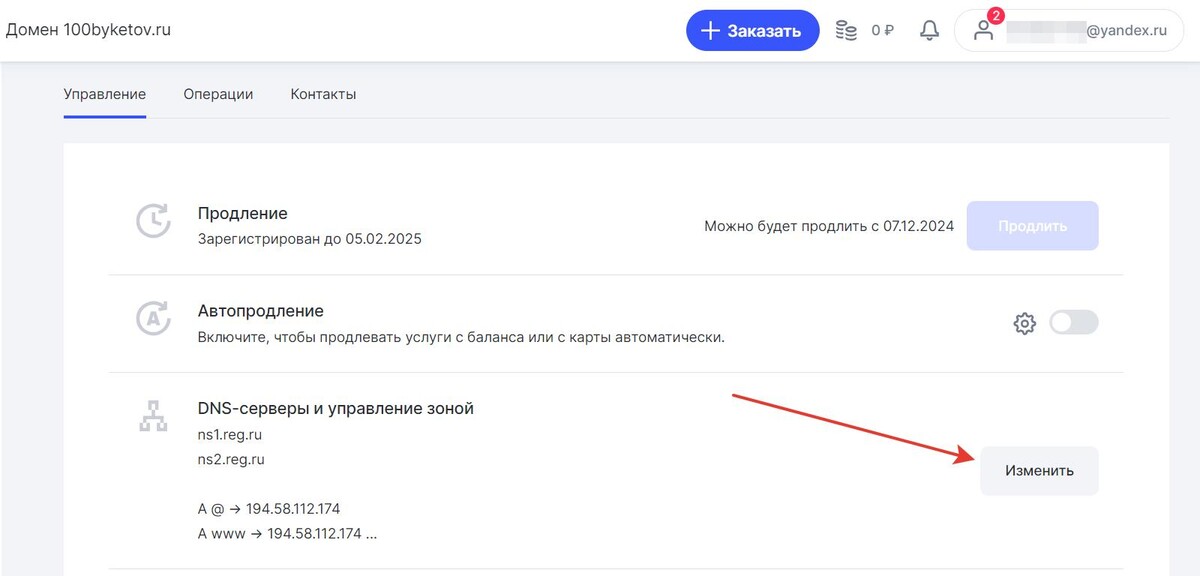
- Нажмите кнопку «Добавить запись», затем выберите вариант CNAME.
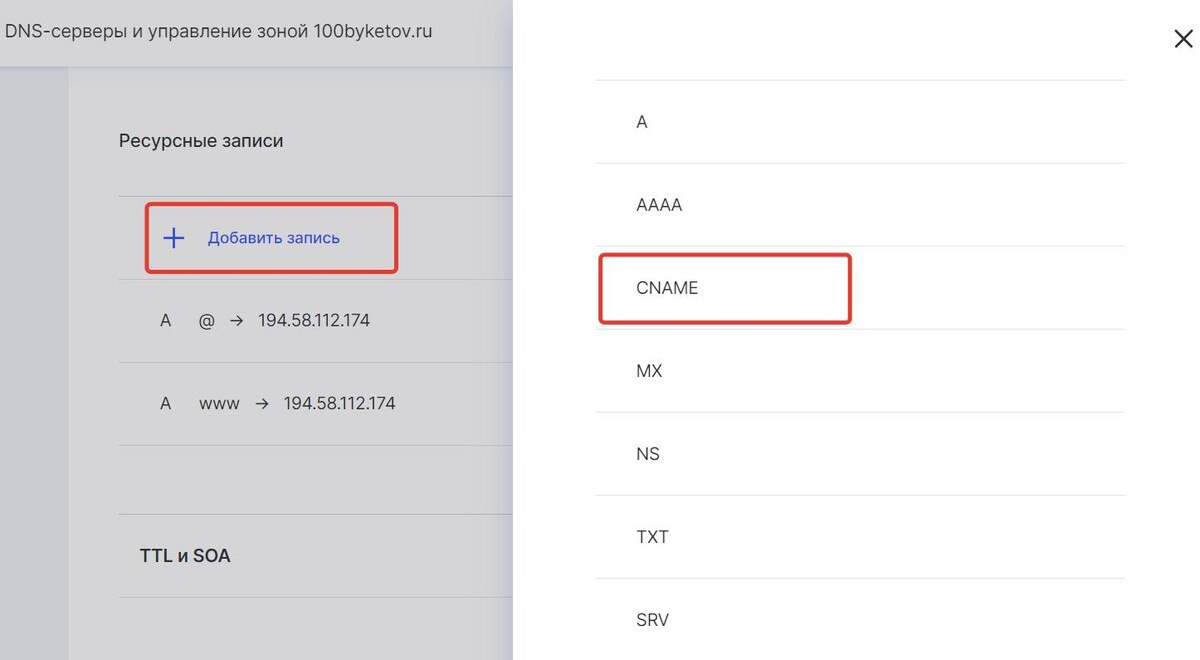
- В поле Subdomain укажите поддомен, который вы выберете. По указанному адресу будет открыт аккаунт на GetCourse. В нашем примере это school. Введите значение fwd.getcourse.ru в поле Canonical name
Некоторые хостеры требуют указывать точку в конце значения, другие подставляют её автоматически. Проверьте требования к CNAME-записи в справке или у техподдержки хостера. Если нужно, добавьте точку в конце значения:
fwd.getcourse.ru.
- Нажмите «Готово».
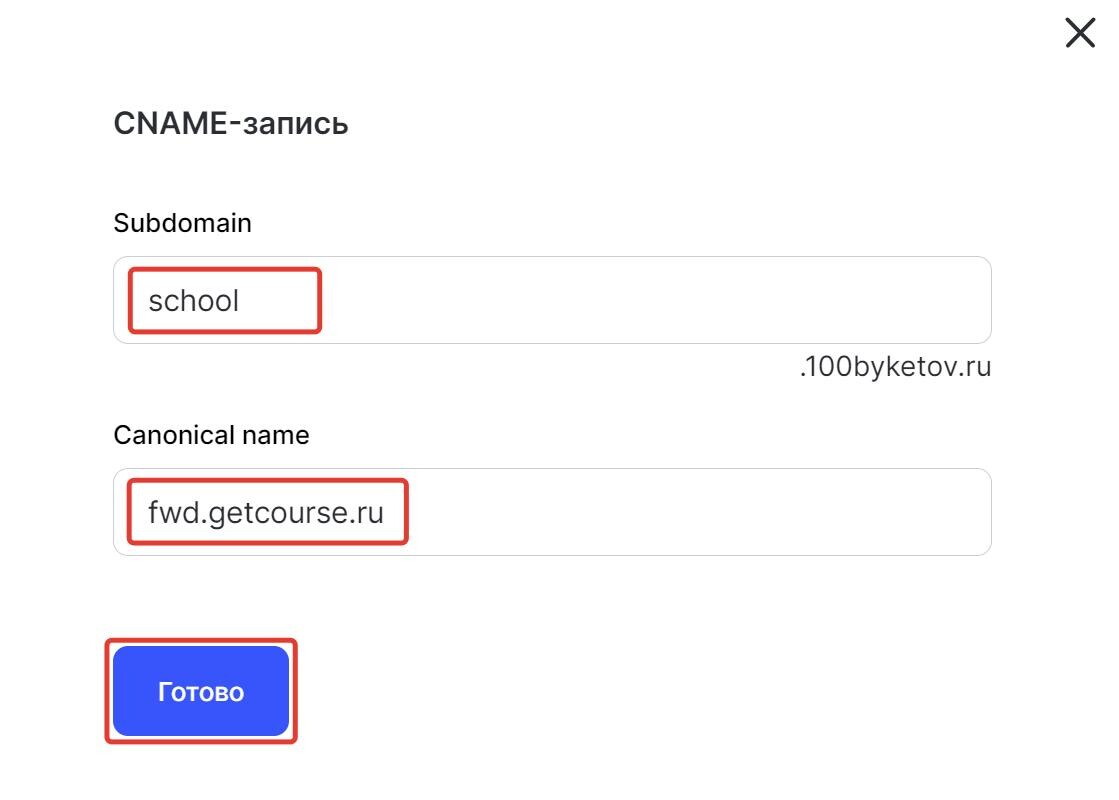
Если вы зарегистрировали домен в доменной зоне .kz и регистратор требует подтверждения соответствия «Правилам регистрации, пользования и распределения доменных имен в пространстве казахстанского сегмента Интернета», примените следующую CNAME-запись:
fwd-kz.getcourse.ru.
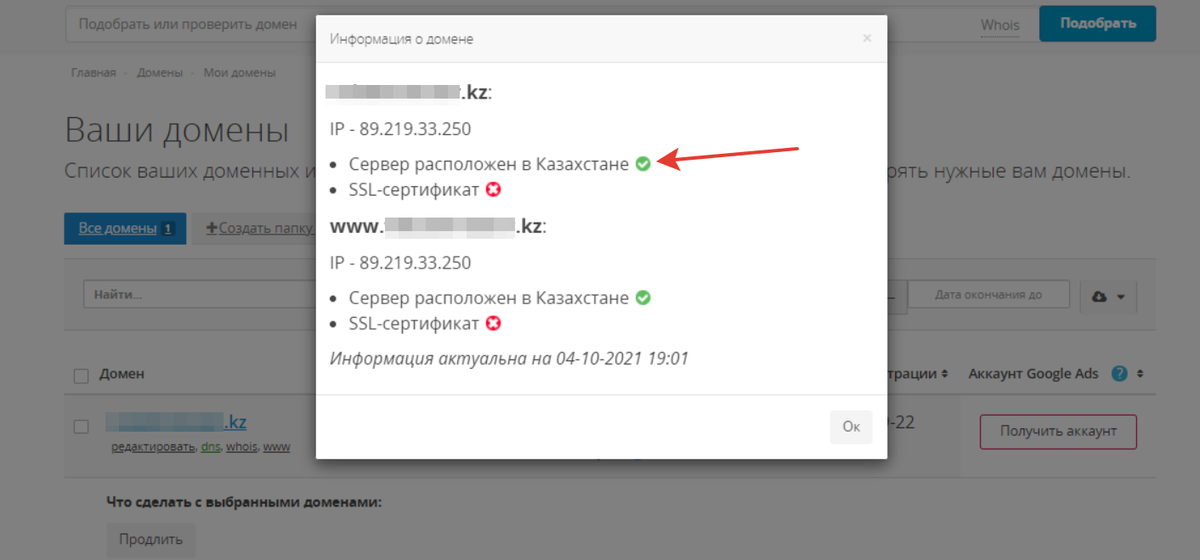
- Затем войдите в ваш аккаунт на GetCourse, откройте раздел «Профиль» — «Настройки аккаунта», выберите вкладку «Домены» и нажмите «Добавить домен».
- Введите адрес поддомена и нажмите «Добавить».
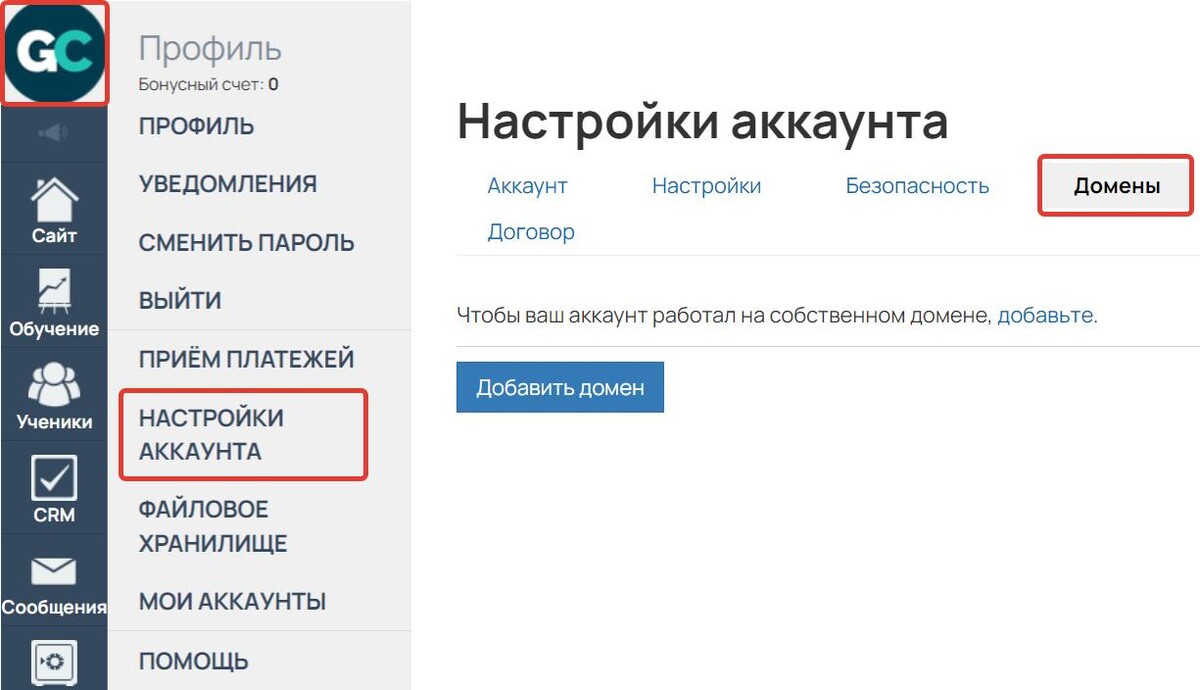
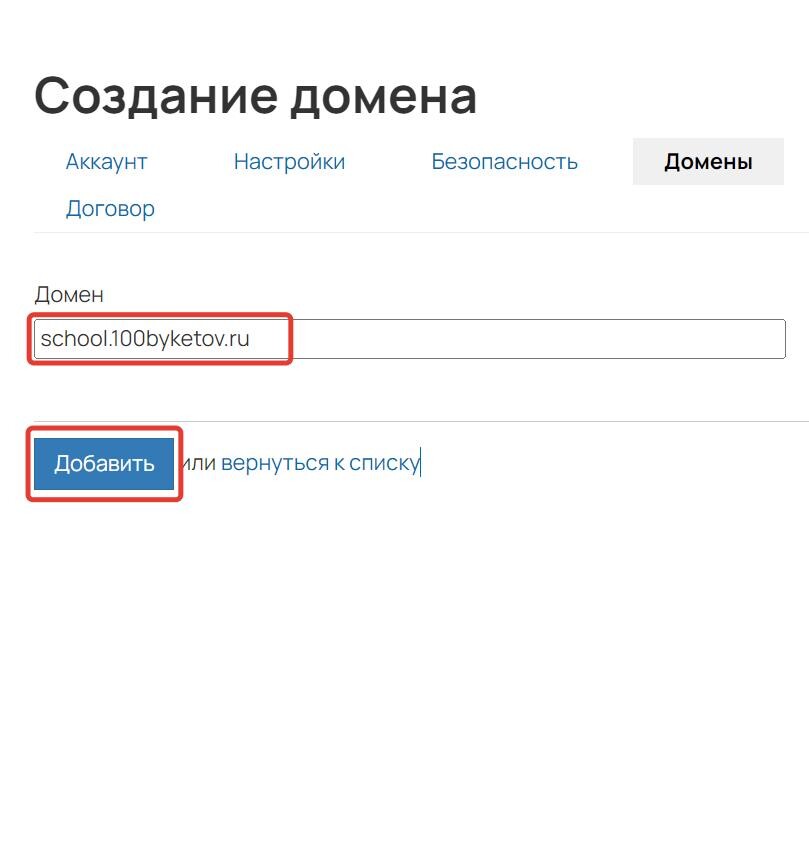
- Передвиньте селектор к варианту «На своем NS-сервере» и сохраните изменения.
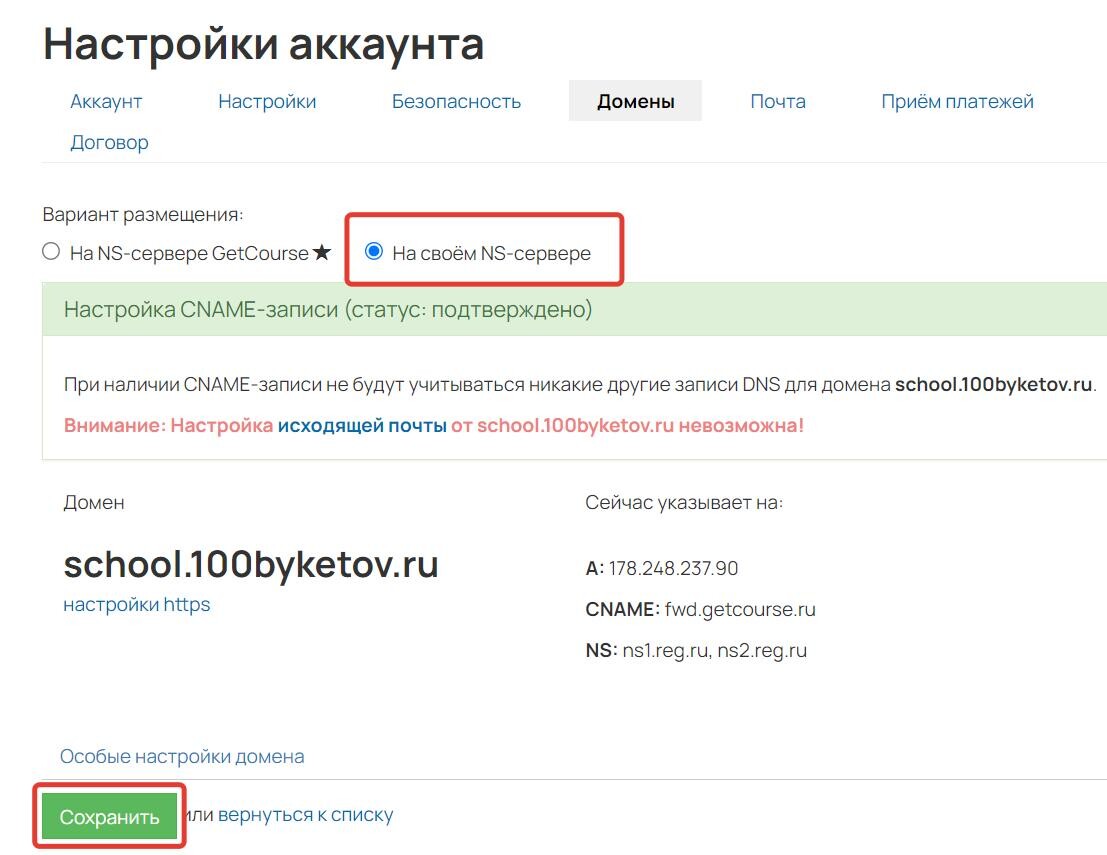
Внесённые изменения могут вступать в силу до 72 часов, поэтому доступ к аккаунту по поддомену может появиться не сразу.
После применения изменений аккаунт будет открываться по адресу поддомена, в данном примере — по адресу school.100buketov.ru.
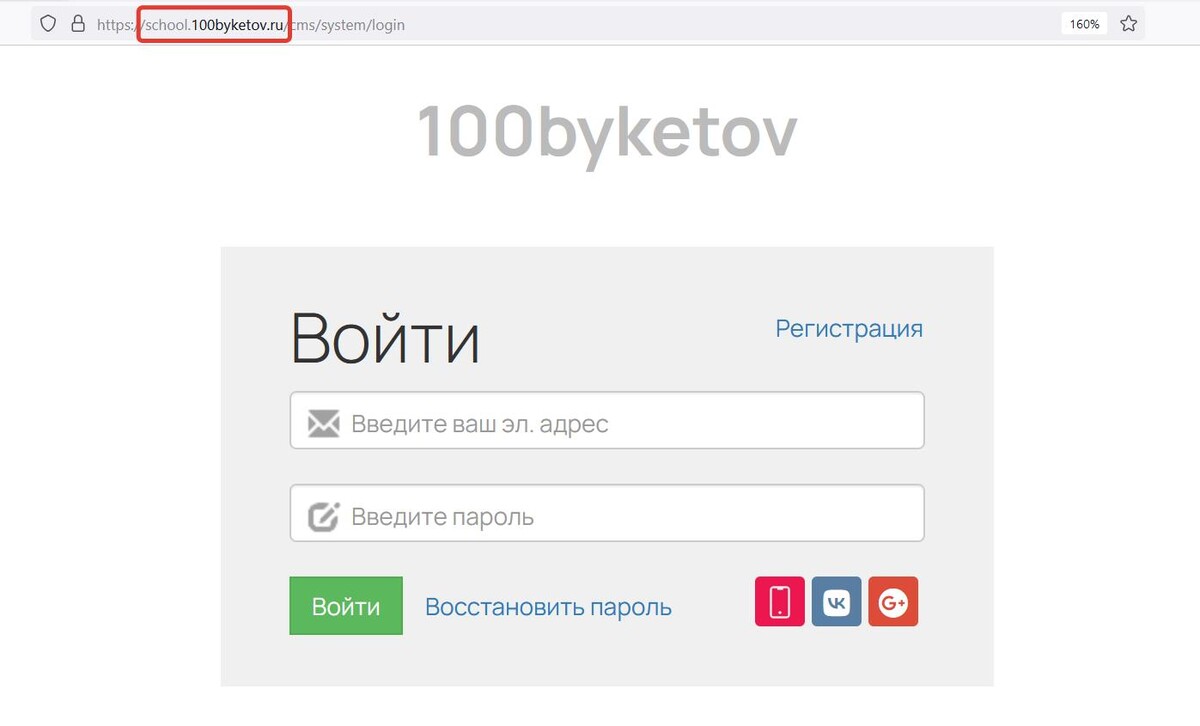
После того как аккаунт стабильно заработает на привязанном домене, установите для него SSL-сертификат для защищённого соединения с вашими клиентами. Как это сделать, рассказываем в статье → «Как подключить SSL-сертификат».
Затем вы можете приступить к настройке доменной почты для отправки писем от имени домена, в нашем примере 100byketov.ru. Инструкция представлена в статье → «Как настроить доменную почту для отправки рассылок из аккаунта на GetCourse».
Если вы хотите отправлять письма с адреса поддомена, по которому открыт ваш аккаунт на GetCourse, то описанный способ привязки поддомена через CNAME-запись вам не подходит — CNAME не позволит настроить почту для такого поддомена. Воспользуйтесь инструкцией по привязке поддомена через NS-запись из данного [раздела статьи] (подходит не для всех хостеров!).
Нестандартные варианты настройки
Аккаунт GetCourse доступен через домен, а я хочу, чтобы сторонний сайт открывался по поддомену
Если ранее вы произвели настройку аккаунта на GetCourse по адресу домена В нашем примере (100byketov.ru) сторонний сайт вы можете открывать по поддомену.
Для этого:
- Откройте раздел «Профиль» — «Настройки аккаунта», затем перейдите во вкладку «Домены», чтобы войти в настройки домена.
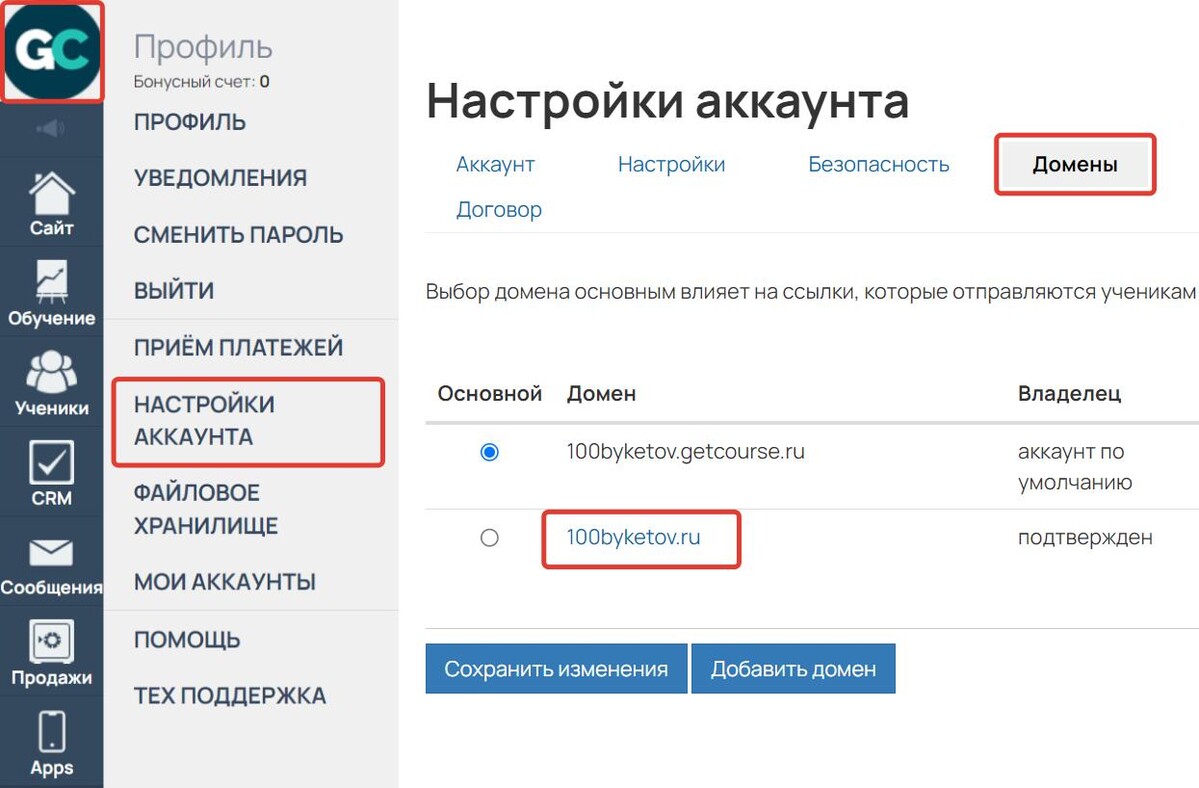
НЕ добавляйте поддомен в перечень доменов аккаунта! Для корректного функционирования поддомен добавляется исключительно в настройках DNS-записей домена ↓Если поддомен уже присутствует в перечне доменов аккаунта, его перенаправление на внешний сайт окажется невозможным. Используйте другой поддомен.
- Откройте раздел «Редактирование DNS-записей».
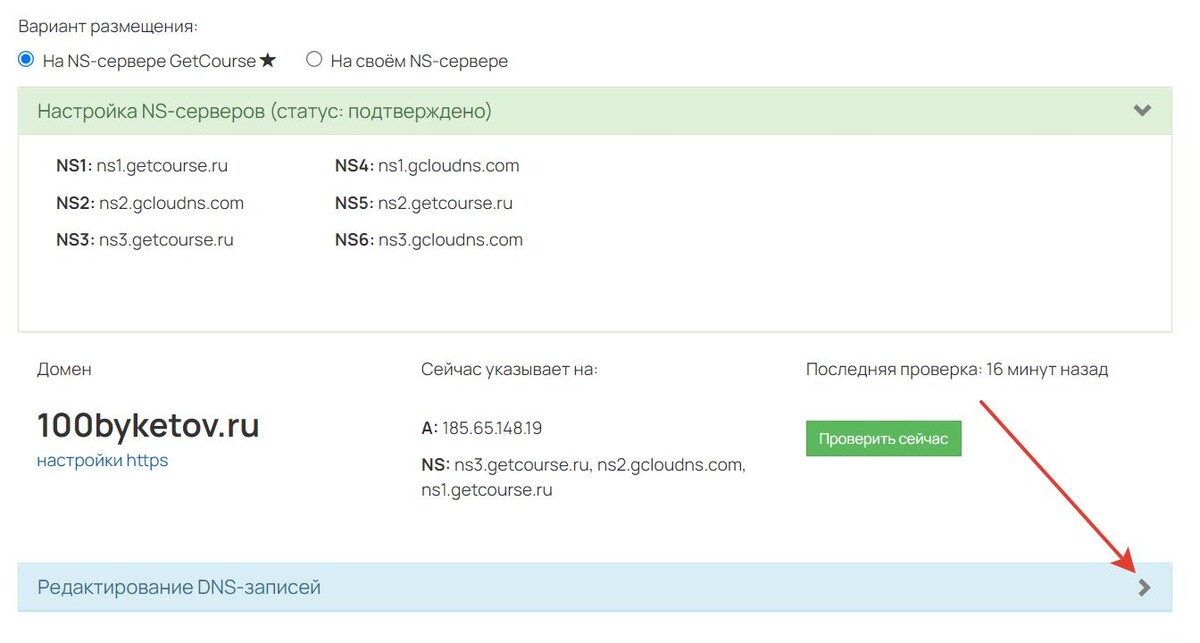
- Далее выясните у сервиса, в котором создан сайт, какую запись он может предоставить для перенаправления поддомена к нему. Например, сервис может предложить:
- CNAME-запись,
- А-запись (например, Tilda предлагает исключительно ее).
Добавьте эту запись на стороне GetCourse, используя следующие параметры:- Тип — А или CNAME (в зависимости от того, какую запись выдаст сервис, где создан сторонний сайт)
- Имя — это ваш поддомен (например, landing);
- Значение — именно то значение, которое вам предоставил сторонний сервис.
- Нажмите «Добавить».
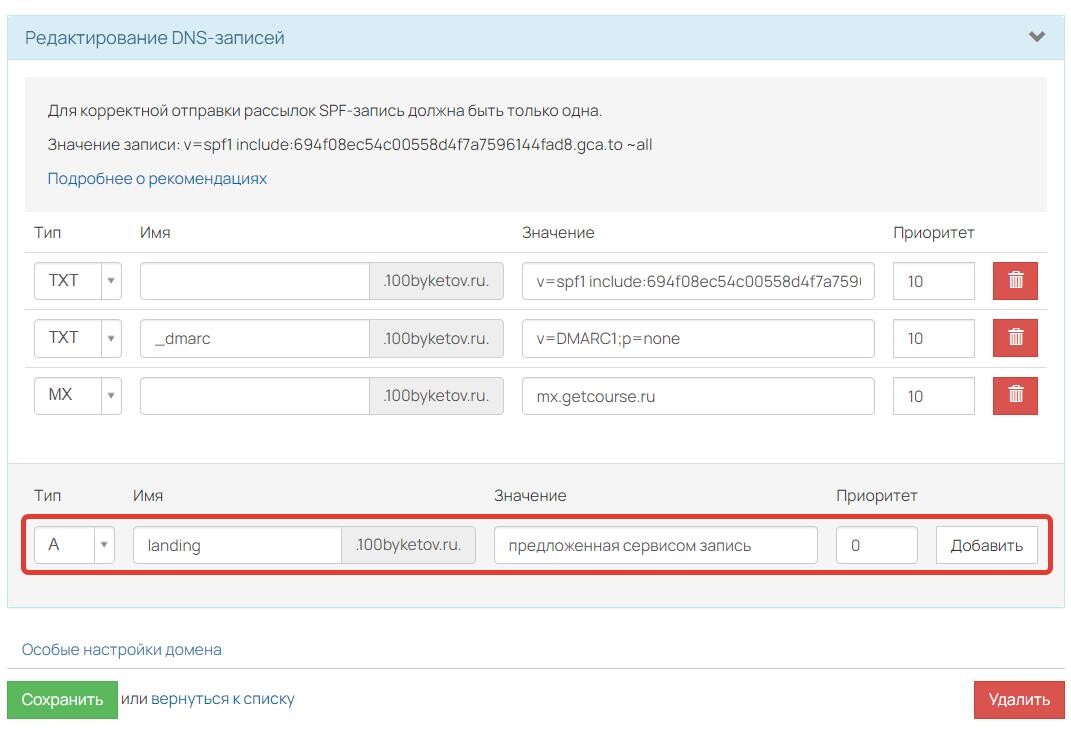
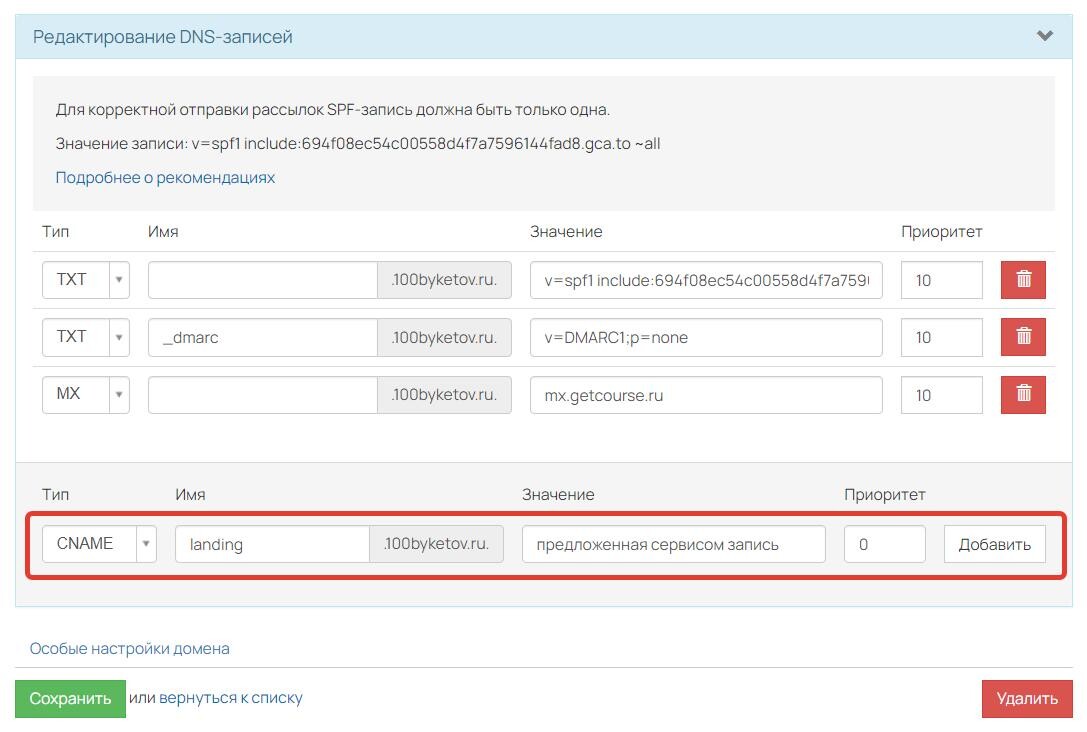
- Обязательно сохраните изменения.
Изменения могут вступать в силу до 72 часов, поэтому сайт может стать доступен по адресу поддомена не сразу.
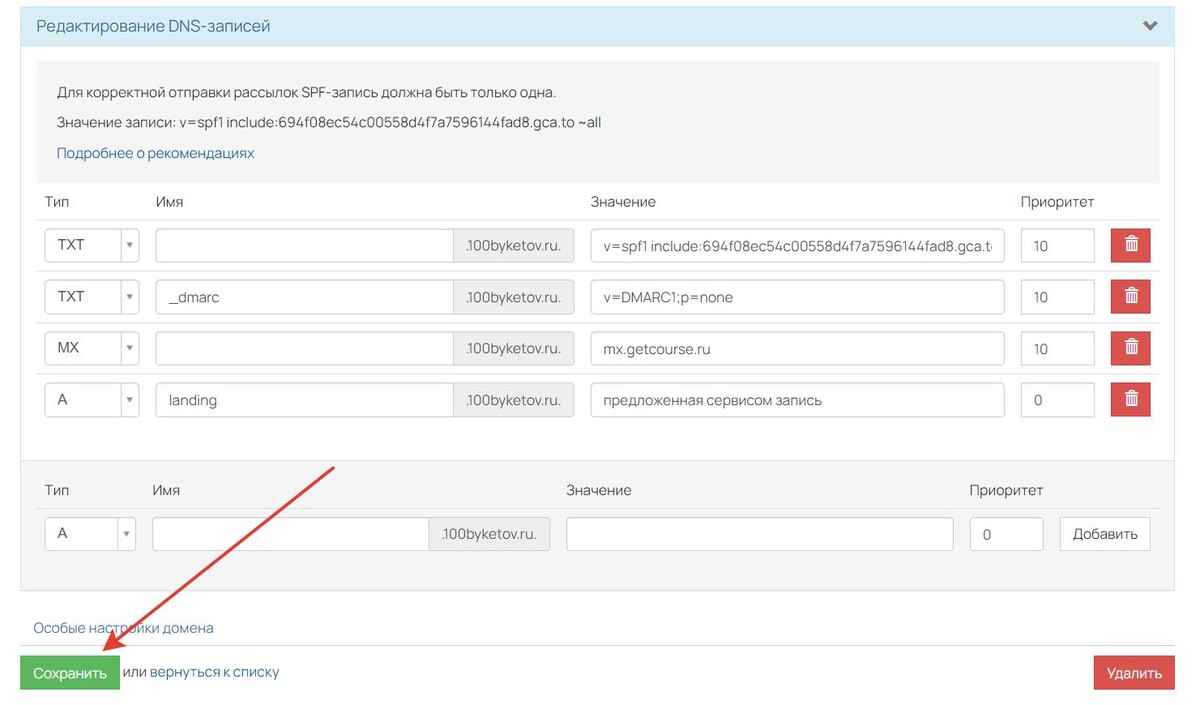
Чтобы сайт работал по защищенному соединению HTTPS, необходимо установить SSL-сертификат на сервисе, где он размещен. Обратитесь в техническую поддержку данного сервиса для уточнения порядка подключения сертификата.
Не все хостеры поддерживают перенаправление поддомена через NS-запись. Перед началом настройки уточните этот момент у поддержки вашего хостера.
Если при обращении к домену (например, 100byketov.ru) открывается сторонний сайт, а вам необходимо, чтобы по адресу поддомена (например, lessons.100byketov.ru) открывался аккаунт на GetCourse и с его использованием можно было настроить почту:
- Зайдите в раздел «Профиль» — «Настройки аккаунта», перейдите на вкладку «Домены» и нажмите кнопку «Добавить домен».
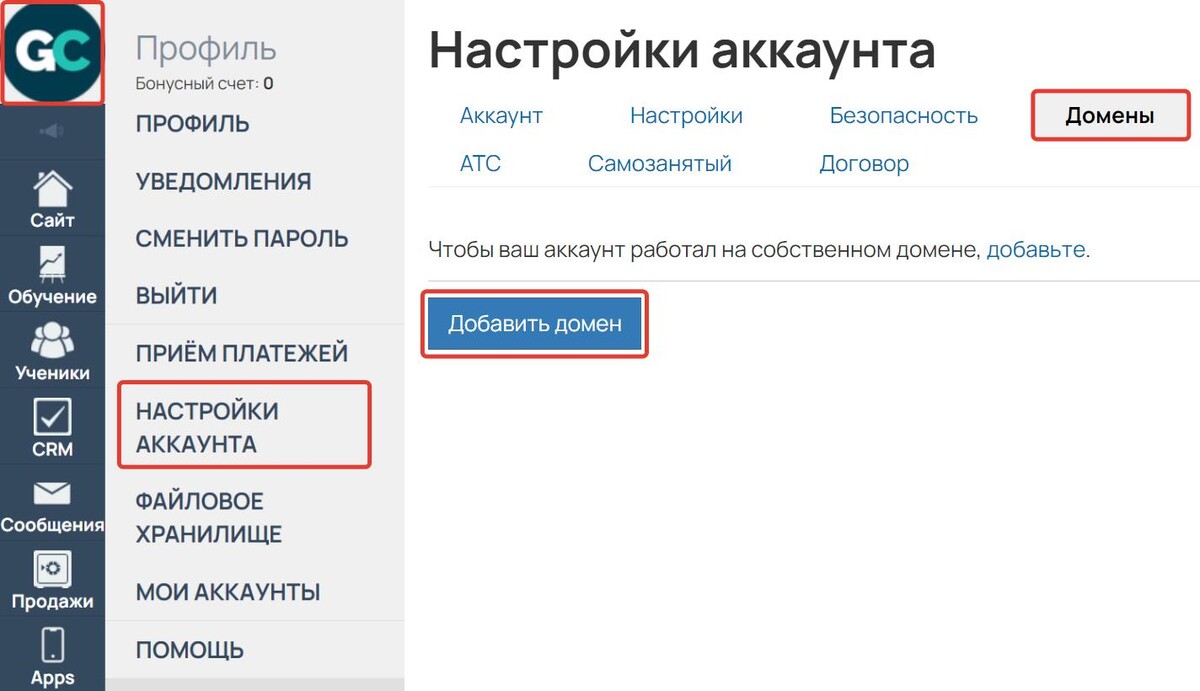
- Внесите поддомен и нажмите «Добавить».
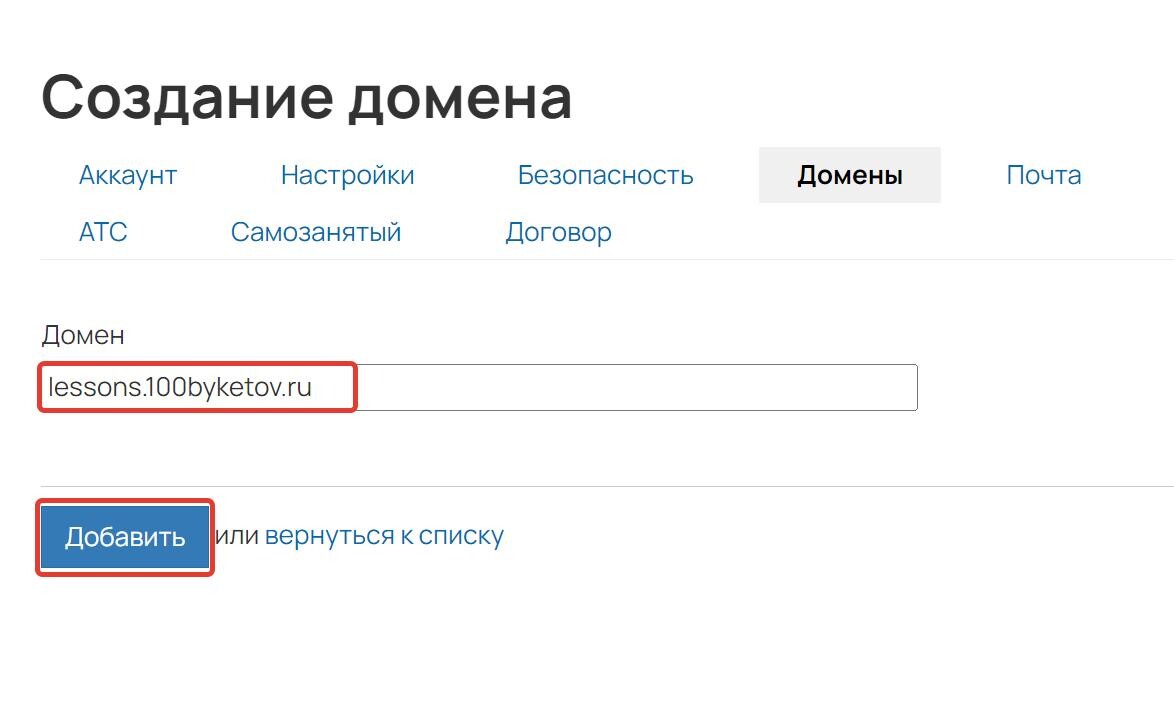
- Выберите способ размещения «На NS-сервере GetCourse».
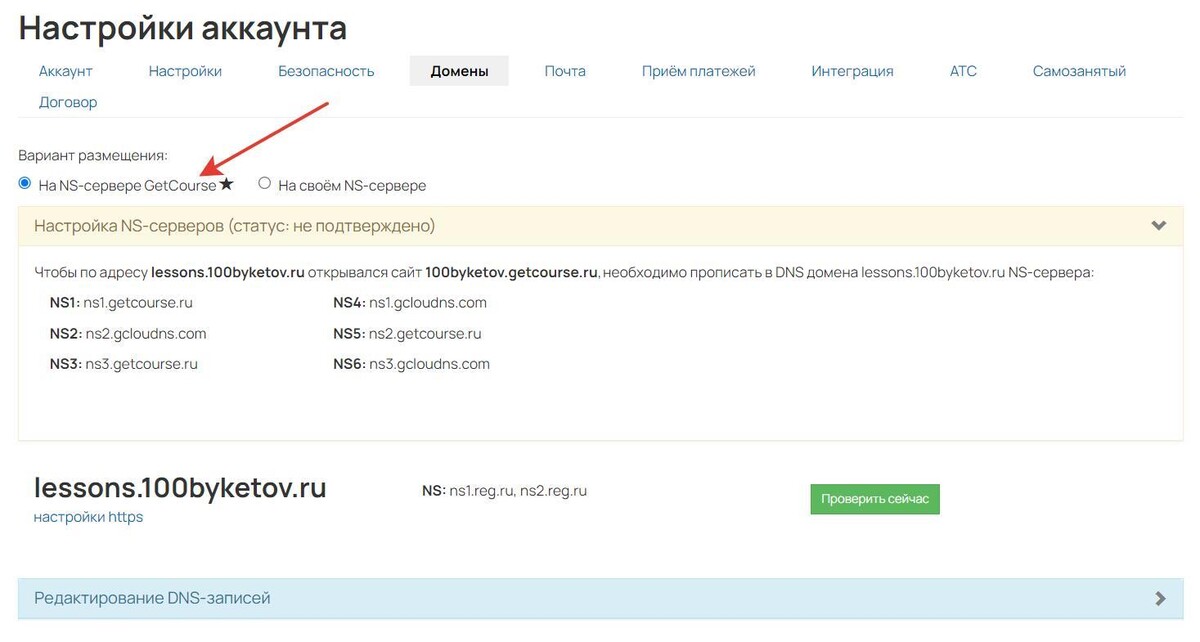
- Скопируйте предложенные NS-записи, которые требуется внести на стороне хостера.
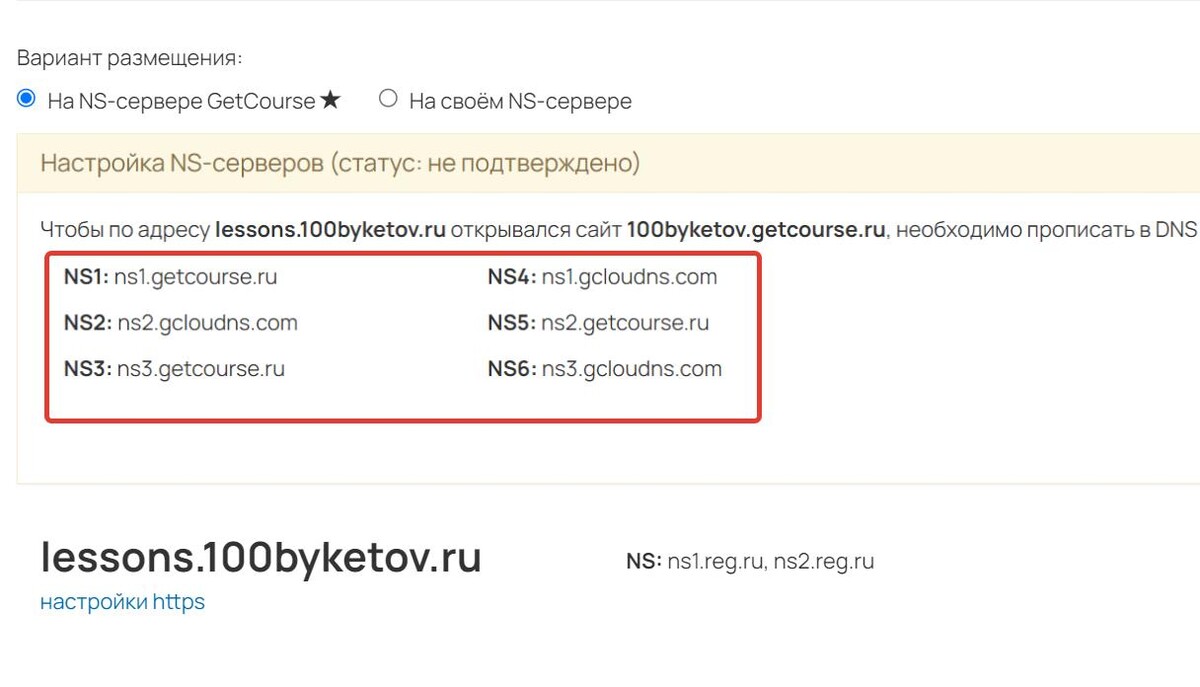
- Зайдите в личный кабинет хостера и добавьте NS-записи (рекомендуется все 6) для поддомена. Возможно, вам предварительно потребуется создать поддомен на стороне хостера. Как это сделать, уточните в официальной справке или у техподдержки сервиса.
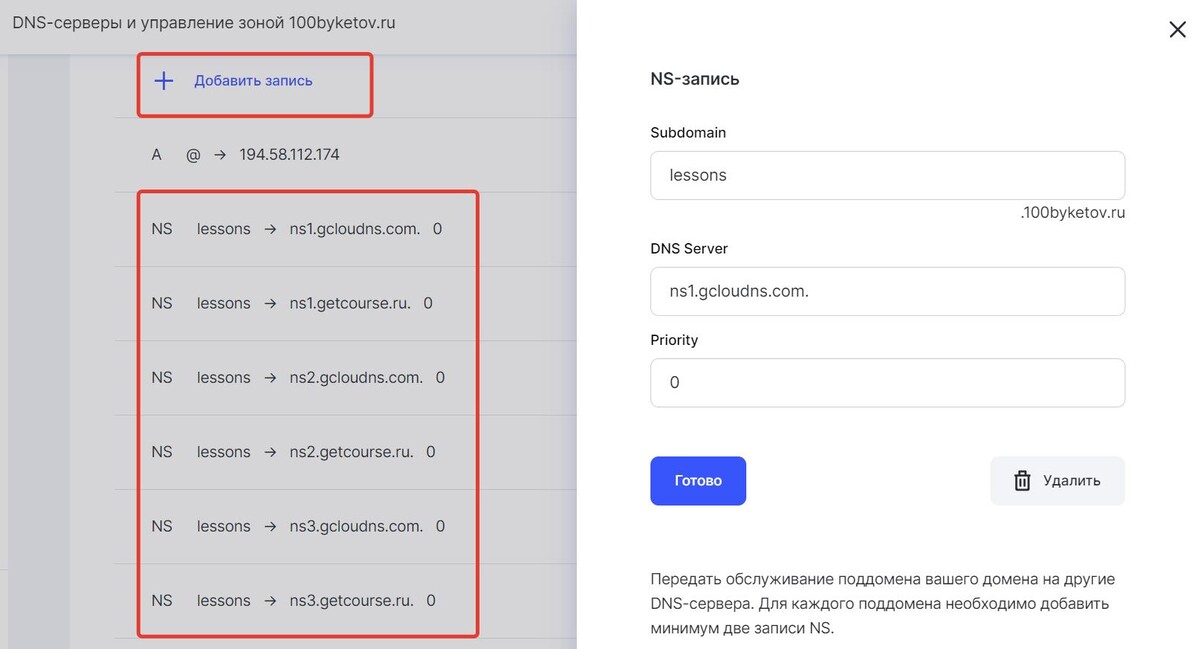
Внесённые изменения могут вступать в силу до 72 часов, поэтому доступ к аккаунту по поддомену может появиться не сразу.
После применения изменений аккаунт будет доступен по адресу поддомена — в нашем примере lessons.100byketov.ru. Для безопасного соединения подключите к нему SSL-сертификат. Об этом подробнее рассказано в статье → «Как подключить SSL-сертификат».
Также можно настроить доменную почту с поддомена. Ознакомьтесь с инструкцией в статье → «Как настроить доменную почту для отправки рассылок из аккаунта на GetCourse».
Хочу привязать к аккаунту несколько доменов
К аккаунту можно привязать несколько доменов и поддоменов, используя любой из описанных способов. Эти домены подойдут для ведения проектов с разной тематикой в одном аккаунте; подробности смотрите в статье → «Могу ли я вести несколько разных проектов в одном аккаунте».
Все страницы аккаунта будут открываться для каждого привязанного домена, при этом в качестве основного можно выбрать лишь один домен.
Основной домен — это домен, напротив которого установлен чекбокс в графе «Основной» в списке доменов аккаунта. Система подставляет основной домен:
- в ссылки, поступающие ученикам через системные уведомления;
- в переменные в рассылках, преобразующиеся в ссылки для получателя письма (например, переменная {account_login_address}).
Только ссылки основного домена будут авторизовывать пользователя при переходе по ним из письма, что избавит от необходимости ввода логина и пароля.
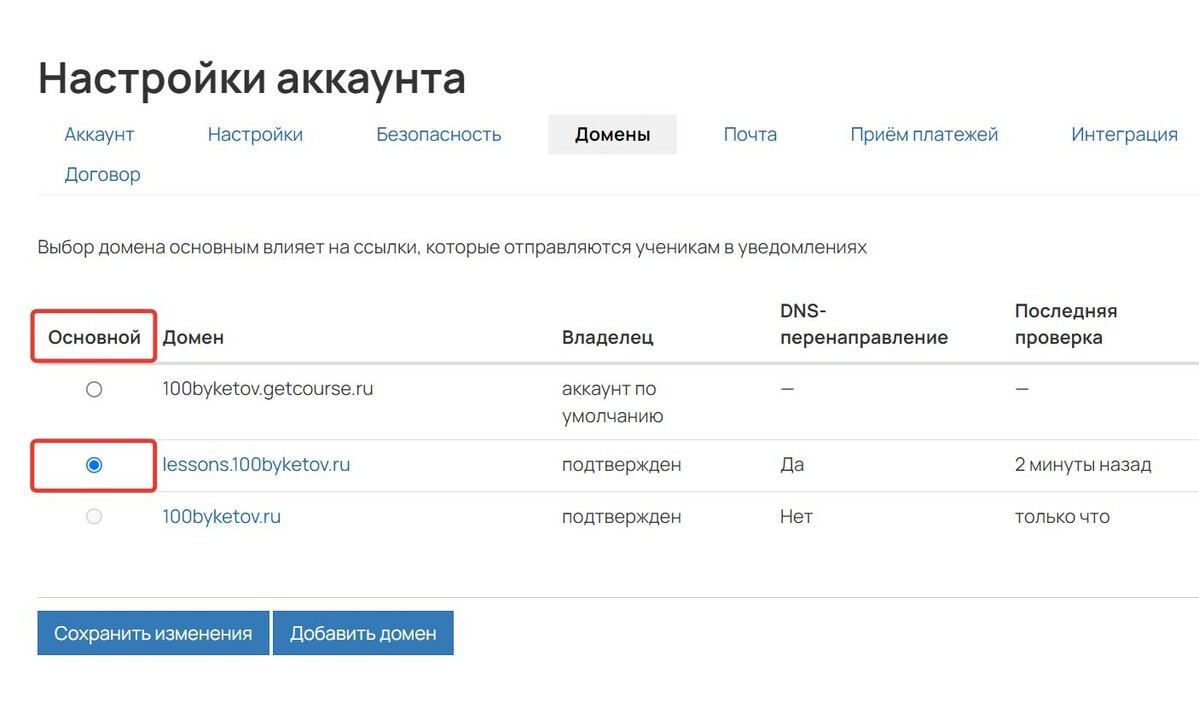
Желаю создать сайт на стороннем конструкторе и запускать его по домену, а аккаунт — по поддомену
Если вы разработали сайт на стороннем конструкторе с ограниченными возможностями редактирования DNS-зоны домена (например, Tilda) и хотите настроить его открытие по адресу домена, то все необходимые записи следует вносить через интерфейс регистратора домена. Ниже рассмотрим настройку на примере Reg.ru:
- Добавьте домен через конструктор сайтов и скопируйте запись для его настройки. Уточнить, как это сделать, можно обратившись в техподдержку соответствующего сервиса или изучив его техническую справку (→ справка для Tilda).
- Зайдите в DNS-зону домена у регистратора.
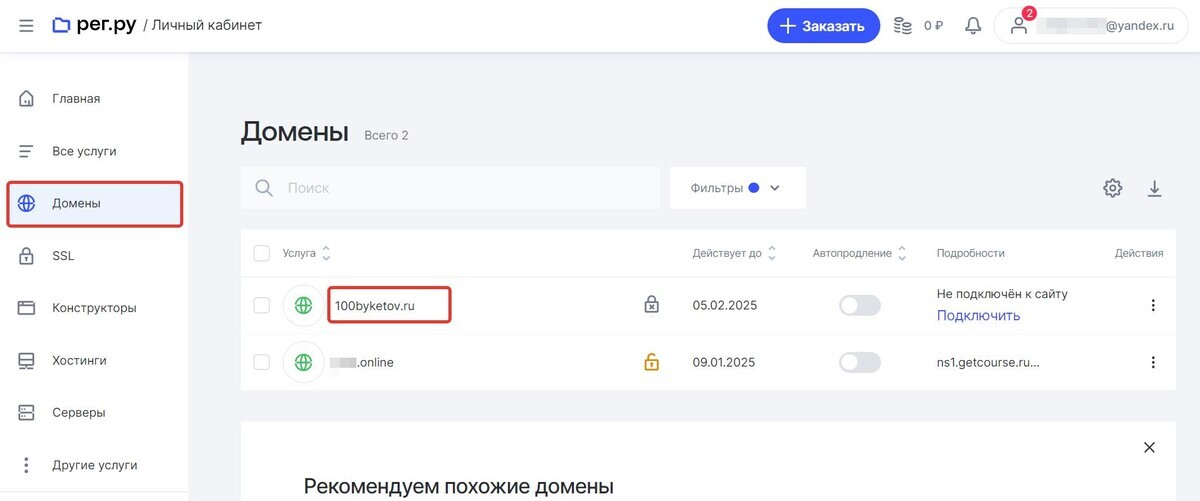
- Нажмите «Изменить» рядом с пунктом, отвечающим за управление зоной.
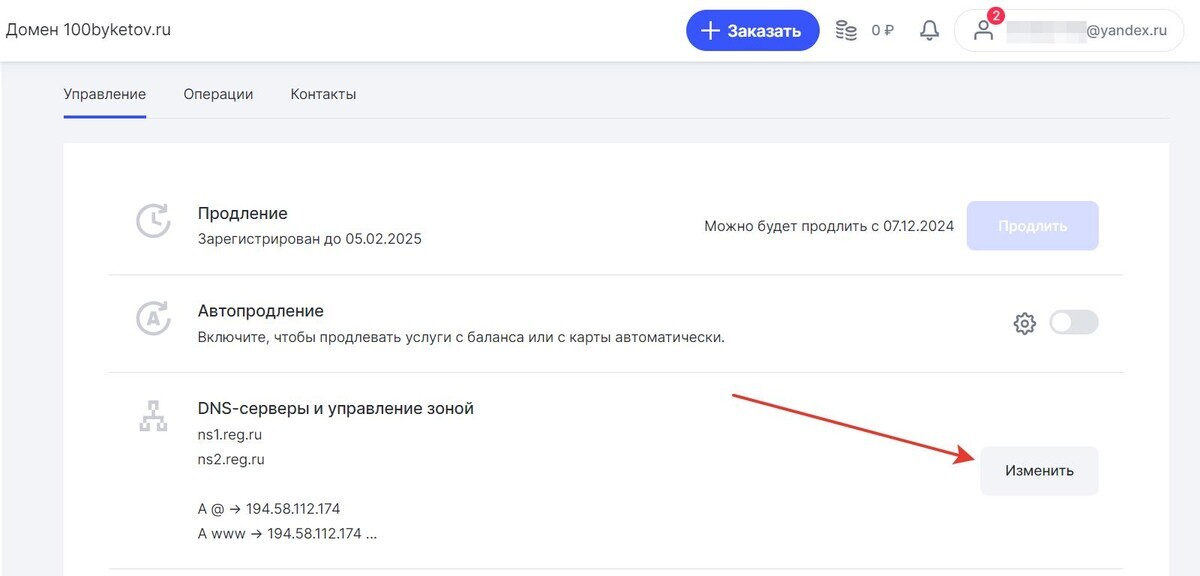
- Добавьте запись, полученную от сервиса, на котором создан ваш сайт.
Спустя некоторое время сайт будет доступен по доменному адресу. Затем выполните настройку:
- Открытие школы через поддомен → согласно данной инструкции.
- Доменную почту → по этой инструкции.
Настройка кириллического домена (не используется, если нужна доменная почта)
Если вы будете отправлять почту от имени другого домена, оформленного латиницей, то вы сможете подключить к аккаунту домен на кириллице, чтобы по его адресу открывался ваш аккаунт. Для этого:
- Преобразуйте имя домена в формат Punycode с помощью специального конвертера.
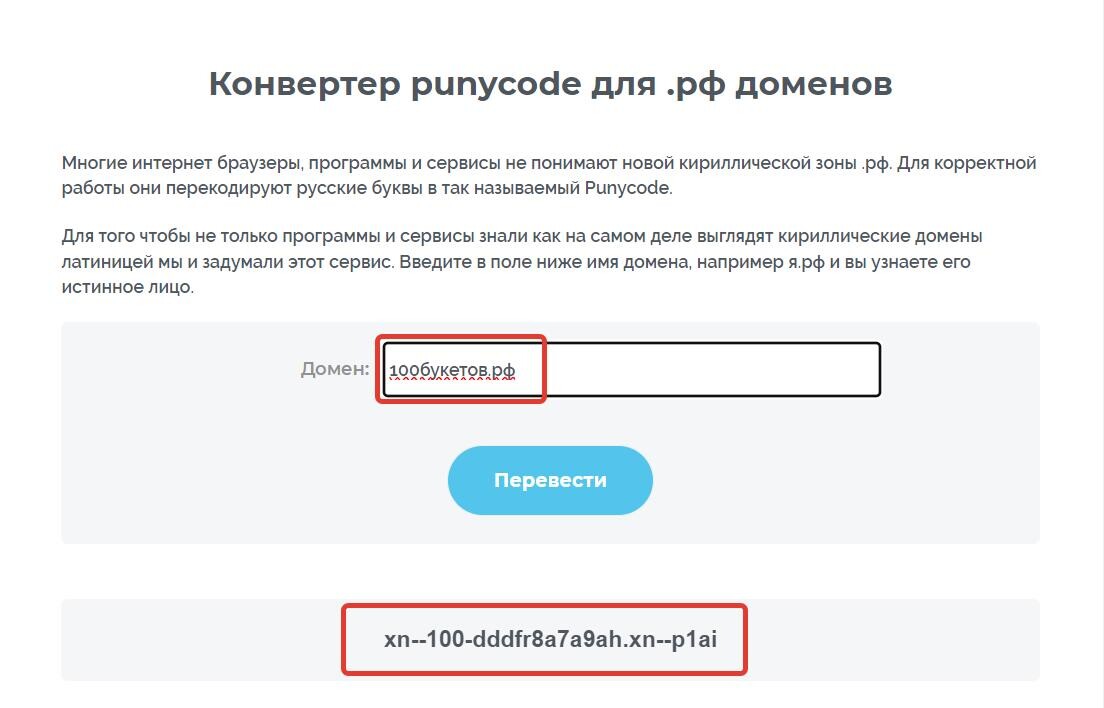
- В список доменов аккаунта на GetCourse внесите два варианта доменного имени: закодированный и кириллический.
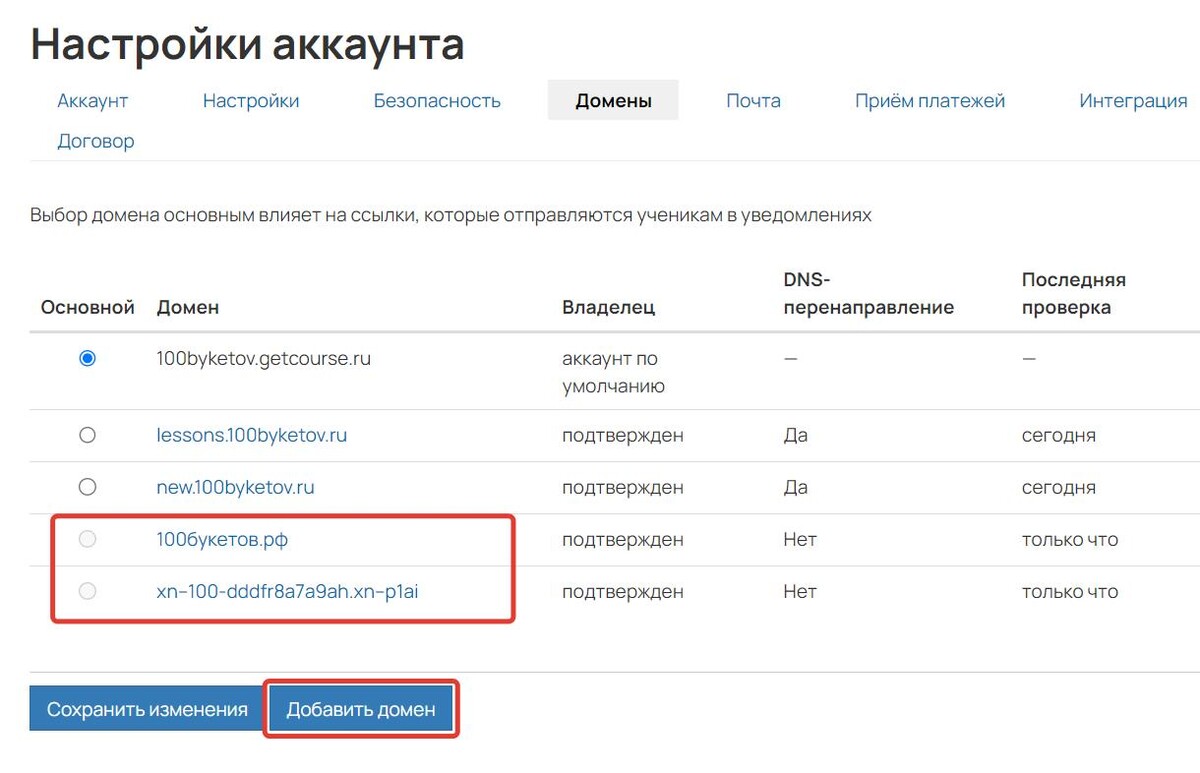
- В настройках доменов установите селектор в положение «На NS-сервере GetCourse».
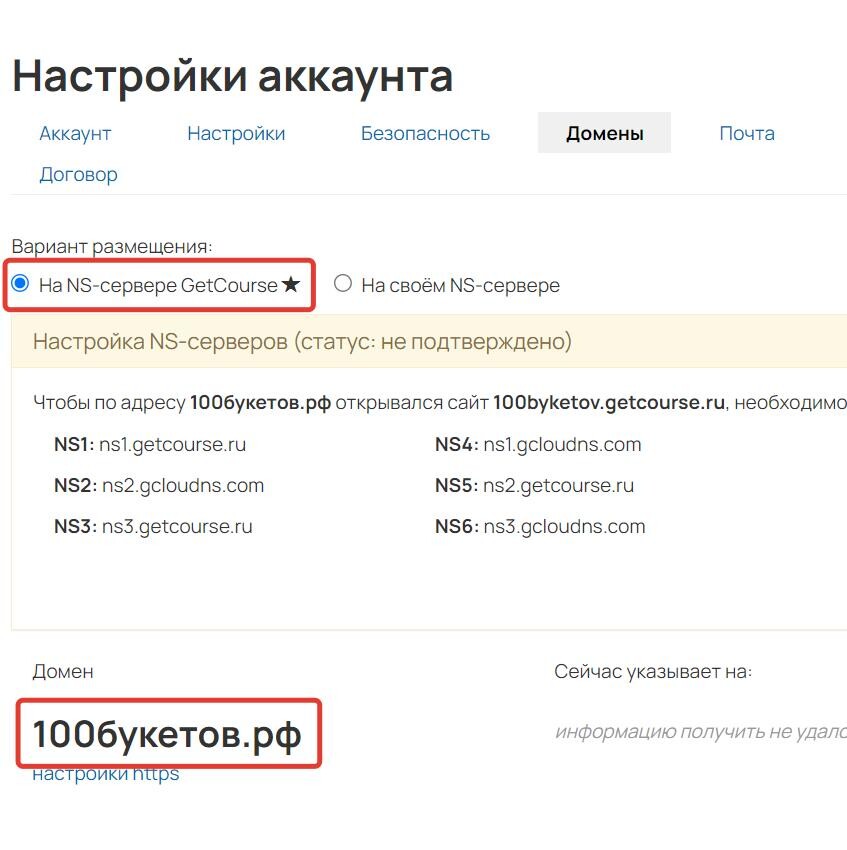
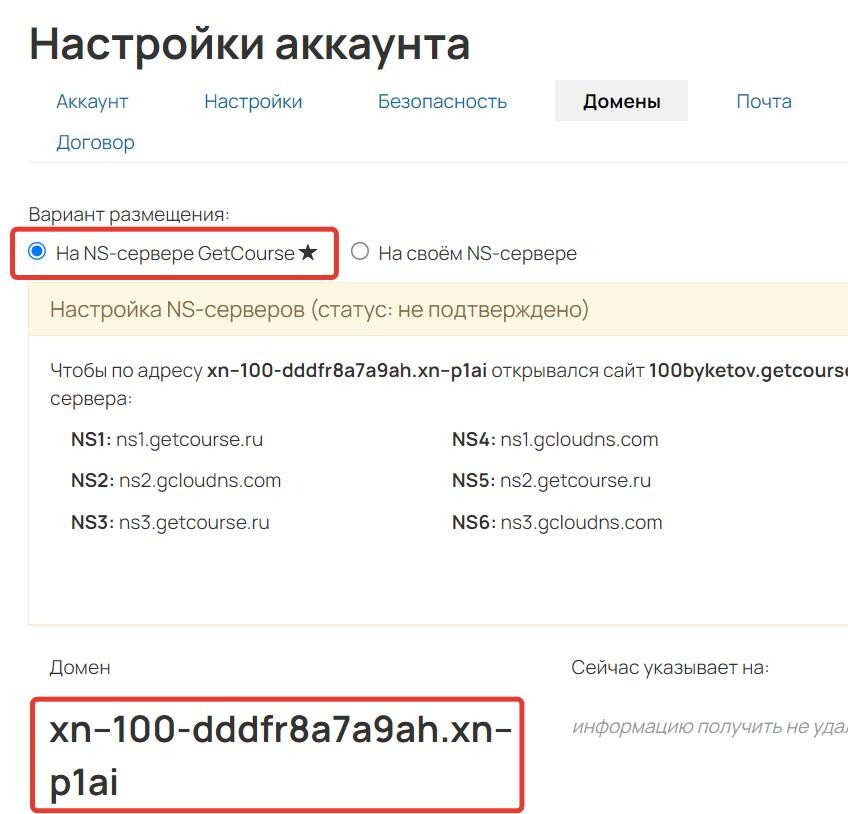
- Скопируйте NS-записи.
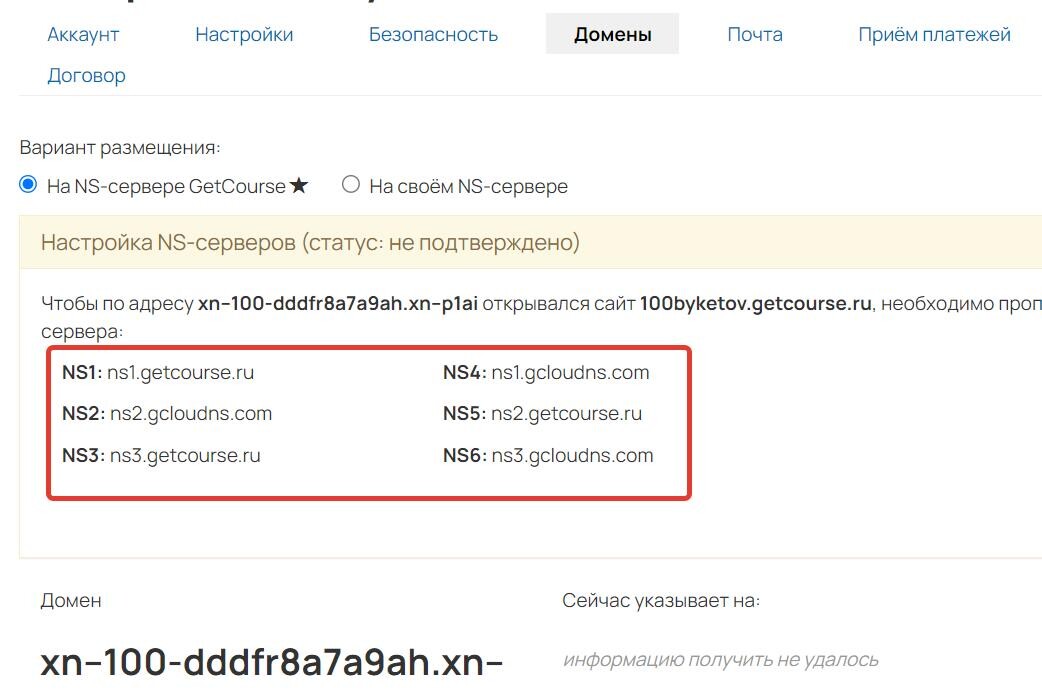
- В DNS-зоне кириллического домена у хостера внесите ранее скопированные NS-записи (желательно все 6). Как именно это выполнить, можно узнать в официальной справке или обратиться в техподдержку хостера.
Частые вопросы
Как поступить, если после добавления домена система требует его подтверждения? ▼
Иногда при добавлении домена в аккаунт может отобразиться следующее сообщение:
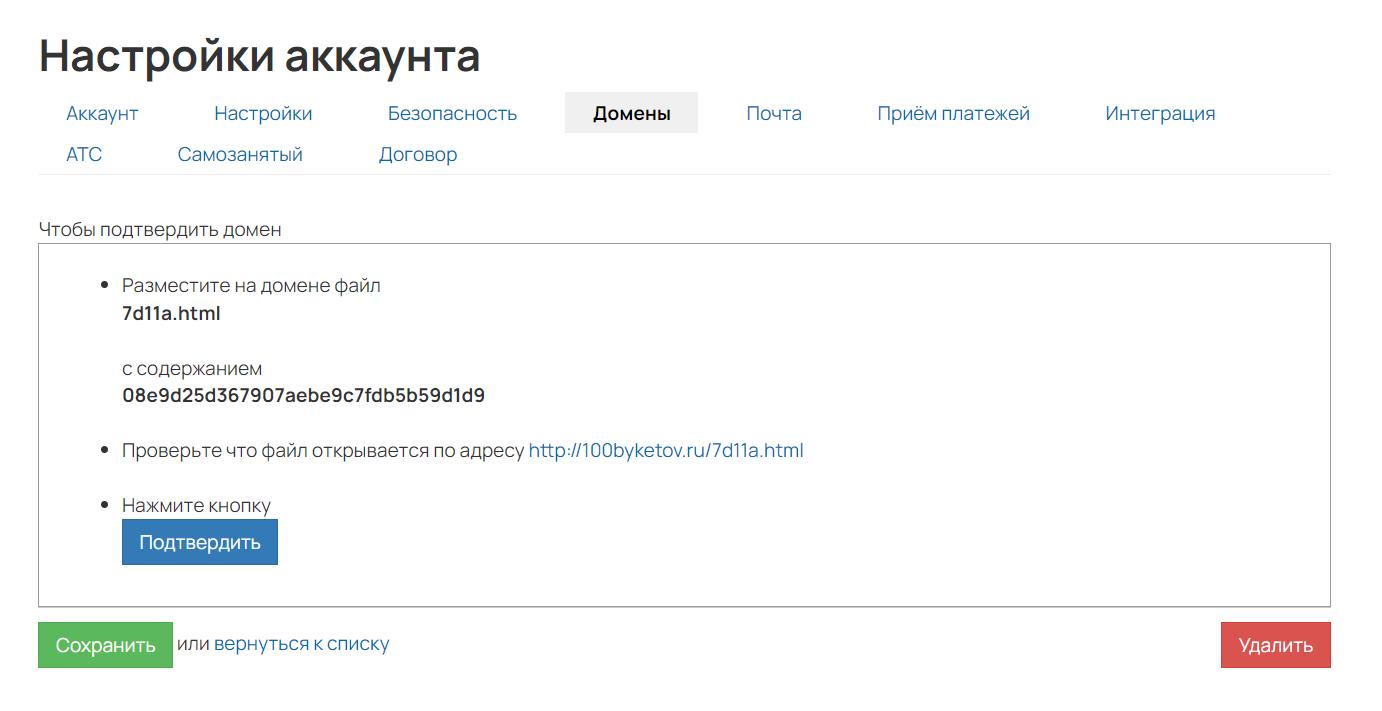
Это означает, что домен уже был добавлен в другом аккаунте. Чтобы продолжить работу с этим доменом, вам необходимо подтвердить право владения, используя указанные в сообщении данные. Инструкция по размещению файла с нужным содержанием на домене описана в статье → «Как подтвердить право владения доменом».
В постах канала показываем, как цифры превращаются в решения: где реально идёт выручка, а где утечки. «Один график в боте экономит часы споров». Больше коротких приёмов и кейсов внутри.
Актульные темы с записей эфиров

13.03.25 - 98 минут
Регулярный менеджмент помогает командам ставить рекорды по метрикам.
Как из ленивой команды, которая перекладывает с полки на полку задачи, сделать спортивную, которая бьет рекорды из квартала в квартал.
Разбираем основные метрики отчета Monitor Analytics для руководителей и собственников.
смотрите >>

Практикум - 6 часов
Продажи без слива.
Потенциал в базе.
Узнаете, где спрятана прибыль в вашем проекте. Чёткие инсайты на основе цифр.
У вас достаточно данных. Чтобы найти как расти. За счёт правильной работы с базой пользователей и корректной аналитики — школы зарабатывают в разы больше. В разы — это 80% всего дохода с базы при крутом холодном трафике.
смотрите >>

120 минут
Как выиграть конкуренцию за внимание в email-рассылках и повысить доход?
Открываемость писем падает? Подписчики не читают ваши сообщения? Конверсии низкие, а расходы на email-маркетинг растут?
Eзнайте как повысить эффективность ваших email-кампаний, снизить затраты и увеличить продажи!
смотрите >>

130 минут
2025: что изменилось в продажах за 5 лет.
Стоимость трафика выросла в 3-5 раз. Конкуренция на рынке онлайн-школ увеличилась. Пользователи стали избирательнее и требовательнее.
Сегодняшние лидеры рынка используют новые стратегии, основанные на системной работе с базой. Именно про эти стратегии поговорили на вебе.
смотрите >>

90 минут
Не тот путь: опасные методики и токсичные тренды.
Как избежать тупиковых решений в маркетинге онлайн-школ и вовремя отслеживать негативные процессы.
Расскажу про новые опасности из разборов. 70% разборов 2024 года можно красить в красный цвет: выбран не тот путь развития и уже очень давно. Огромные обороты, а перестраиваться уже очень больно.
смотрите >>

Аналитика рассылок GetCourse
Подключите модуль «Рассылки» в Monitor Analytics и перестаньте работать вслепую: вся статистика писем, сегменты, конверсии и отписки собраны в одном отчёте. Сравнивайте кампании, находите точки роста и повышайте продажи за счёт грамотной работы с базой.


авторизуйтесь